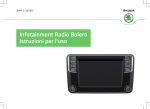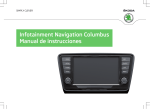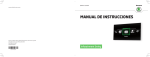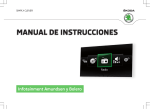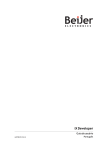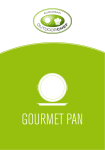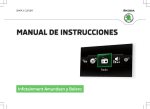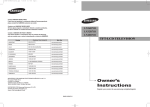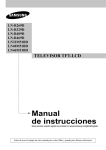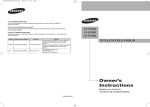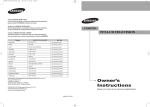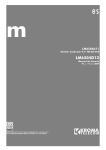Download Infotainment Radio Bolero Manual de instrucciones
Transcript
SIMPLY CLEVER Infotainment Radio Bolero Manual de instrucciones 5L0012760CA Prólogo Ha elegido un vehículo de la marca ŠKODA equipado con el sistema Infotainment Radio Bolero (a continuación sólo denominado como equipo). Gracias por su confianza. 5L0012760CA Lea este manual de instrucciones con atención, puesto que un procedimiento en consonancia con estas instrucciones es la condición previa para un uso correcto del equipo. Índice Manual de instrucciones 3 Explicaciones 4 Declaración de Conformidad 5 Abreviaturas empleadas Familiarizarse con el equipo Información introductoria Indicaciones importantes Vista general del equipo 7 7 7 Manejo del equipo Manejo a través de la pantalla del equipo Mando por medio de las teclas/ruedas de ajuste en el volante multifunción / palanca de mando Manejo por voz 10 10 Ajustes del equipo Menú Sound Menú Setup 18 18 19 Radio Manejo Ajustes 22 22 26 Medios Manejo Fuentes de audio 28 28 31 Imágenes Visor de películas 36 36 Comunicación Teléfono Acoplamiento Conexión Marcar el número de teléfono 38 38 42 45 47 2 Índice 11 15 Funciones del teléfono Mensajes de texto (SMS) MirrorLink™ Índice alfabético 50 52 54 Manual de instrucciones En este manual de instrucciones se mencionan todas las posibles funciones de equipos, sin describirlas como extras, variantes de modelo o dependientes del mercado. Así que su equipo en su vehículo no dispondrá de todas las funciones que se describen en este manual de instrucciones. Las imágenes en este manual de instrucciones sirven solo como ilustraciones. Las ilustraciones pueden divergir en detalles sin importancia de las correspondientes a su vehículo; éstas deben considerarse sólo como información general. ŠKODA AUTO a.s. trabaja permanentemente en el perfeccionamiento técnico de todos los vehículos. Por eso, son posibles cambios en la forma, el equipamiento y la técnica del volumen de entrega. Las informaciones mencionadas en este manual de instrucciones corresponden al estado de información al momento del cierre de redacción. No pueden realizarse reclamaciones basadas en los datos, ilustraciones y descripciones de las indicaciones técnicas que contiene este manual. Manual de instrucciones 3 Explicaciones Estructura del manual de instrucciones El manual de instrucciones está jerárgicamente subdivididas en las siguientes zonas. ■ Párrafo (por ejemplo: familiarizarse con el equipo) - El título del párrafo se indican siempre abajo en la parte izquierda. ■ Capítulo principal (por ejemplo: información introductoria) - El título del capítulo principal se indican siempre abajo en la parte derecha. ■ Capítulo (p.ej. vista general del equipo) ■ Introducción sobre el tema - Vista general del módulo dentro del capítulo, información introductoria sobre el contenido del capítulo o las indicaciones válidas para todo el capítulo ■ Módulo (p. ej. encender/apagar el equipo) Indicaciones de texto Una visión general de las indicaciones usadas en el manual de instrucciones y una explicación corta del significado. Pulsar Sostener Girar Pulsación corta de la tecla dentro de 1 s. Pulsación larga de la tecla desde 2 hasta 5 s. Girar el regulador hacia la izquierda/derecha. Toque y movimiento de los dedos a través de la pantalla del equiDesplazar po en la dirección deseada. Explicación de símbolos Una visión general de los símbolos usados en el manual de instrucciones y una explicación corta del significado. ® → Referencia al módulo introductorios de un capítulo con las informaciones importantes y las instrucciones de seguridad. Continuación del módulo en la siguiente página. Marca registrada. Indicación del próximo paso de operación. ATENCIÓN Los textos con este símbolo llaman la atención sobre peligro de accidentes, lesiones o de muerte. 4 Explicaciones CUIDADO Los textos con este símbolo llaman al atención sobre el peligro de los daños de peligro al vehículo o sobre el posible mal funcionamiento de algunos sistemas. Aviso Los textos con este símbolo contienen informaciones adicionales. Búsqueda de información Para la búsqueda de información en el manual de instrucciones le recomendamos que use el índice de palabras clave al final del manual de instrucciones. Declaración de Conformidad ŠKODA AUTO a.s. declara por la presente, que los sistemas Infotainment de ŠKODA responden a los requerimientos básicos y otras disposiciones de la directiva 1999/5/CE sobre los equipos de radio, así como los equipos de telecomunicación. ŠKODA AUTO a.s. declara por la presente, que la “conexión, así como el uso de este equipo de comunicación está autorizado por la comisión de comunicación de Nigeria”. Declaración de Conformidad 5 Abreviaturas empleadas Abreviatura A2DP AF AM un perfil Bluetooth® para la transferencia unilateral de los datos de audio Frecuencias alternativas de la emisora de radio actual Denominación de la gama de frecuencias de radio AVRCP un perfil Bluetooth® para la operación de las funciones multimedia conectadas con la transferencia de datos de audio BT Bluetooth® - comunicación inalámbrica para la recepción y el envío de voz y datos DAB emisora de radio digital DRM un sistema para el control y/o limitación del uso de contenidos de medios digitales DTMF un tono de llamada durante la comunicación de teléfono FM Denominación de la gama de frecuencias de radio HFP un perfil de Bluetooth®para la comunicación entre un teléfono móvil y una instalación de manos libre en el vehículo GPT un método para la división de las áreas en los equipos de datos (se utiliza para fuentes de memorias grandes) GSM ID3 tag MAP un servicio telefónico de la comunicación móvil una característica adicional de un archivo de música que permite visualizar el intérprete, el título, el nombre del álbum y similares un perfil de Bluetooth®para el intercambio de mensajes de texto (SMS) entre el equipo y un equipo conectado mp3 formato de audio comprimido MSC un protocolo de comunicación para un equipo USB MTP PI-Code un protocolo de comunicación para un equipo de datos una identificación del programa de la emisora de radio ajustada posibilita un orden de grupos de emisoras de radio PIN Número de identificación personal RDS un Sistema para la transmisión de datos adicionales en radiodifusión en el rango FM Mensajes 6 Significado un servicio para mensajes de texto cortos Abreviaturas empleadas Abreviatura Significado SSP el proceso rápido de acoplamiento de un equipo Bluetooth® TP Reconocimiento de una emisora de boletines de tráfico VIN Número de identificación del vehículo wma formato de audio comprimido Si la protección de componentes está activada, en la pantalla del equipo aparece el siguiente mensaje Protección de componentes: El infotainment sólo está disponible con limitaciones. Por favor, conecte el encendido. Familiarizarse con el equipo Información introductoria Si la protección de componentes no se desactiva tras arrancar el motor, acuda a un socio de servicio ŠKODA. Indicaciones importantes Introducción al tema Vista general del equipo En este capítulo encontrará información sobre los siguientes temas: 7 Protección de componentes ATENCIÓN ■ ¡Dedique su atención preferentemente a la conducción! Como conductor, usted se hace plenamente responsable del manejo del vehículo. ■ Utilice el equipo sólo de modo que mantenga totalmente el control del vehículo en cada situación del tráfico. ¡Existe peligro de accidente! ■ Ajuste el volumen de forma que siempre se puedan percibir las señales acústicas del exterior (por ejemplo las sirenas de vehículos como los de la policía, ambulancias y bomberos, etc.). ■ ¡Si utiliza un volumen excesivo, podría provocarse lesiones en los oídos! Introducción al tema En este capítulo encontrará información sobre los siguientes temas: 8 8 8 9 9 Descripción del equipo Pantalla táctil Conectar/desconectar el equipo Menús del equipo Ajustar el volumen con el equipo encendido Este capítulo trata el equipo, su conexión/desconexión, así como el ajuste de volumen. Protección de componentes Lea y considere primero en la página 7. Algunas unidades de control electrónicas están equipadas de fábrica con una protección de componentes. La protección de componentes sirve como mecanismo de protección para lo siguiente: › para limitar la función de las unidades de control instaladas de fábrica o en taller tras el montaje en otro vehículo (p. ej. tras un robo). › para limitar la función de los componentes utilizados desde fuera del vehículo. › para permitir un montaje o sustitución legítimos de unidades de control en caso de reparación en un socio de servicio ŠKODA1). 1) Términos empleados » Manual de instrucciones, capítulo Explicaciones. Información introductoria 7 Descripción del equipo Pantalla táctil Este aparato está equipado con la denominada pantalla táctil 11 » fig. 1 de la página 8, que sólo puede ser activada por el contacto con el dedo. CUIDADO La pantalla puede activarse tocando suavemente con el dedo. No hacer presión sobre la pantalla - ¡existe peligro de daño de la pantalla! ■ Para accionar la pantalla no utilizar ningunos objetos - ¡existe peligro de daño de la pantalla! ■ No utilice disolventes como gasolina o aguarrás para la limpieza - ¡existe peligro de daño de la superficie de la pantalla! ■ Con un paño suave y, si fuera necesario, alcohol puro se pueden eliminar las huellas dactilares de la pantalla. Para ello, hay que tener cuidado de que ningún otro componente interior resulte dañado. ■ La pantalla no puede ser accionada mediante el contacto del dedo utilizando un guante o tocándola con la uña. ■ Aviso Para proteger la pantalla, se puede utilizar una lámina protectora adecuada para pantallas táctiles que no afecte a su funcionamiento. ■ El nivel de brillo de la pantalla se ajustará automáticamente en función de la luminosidad de la iluminación del habitáculo. El ajuste automático puede hacerse manualmente » página 19. ■ Fig. 1 Vista general del equipo Descripción del equipo - Potenciómetro izquierdo para conectar/desconectar el equipo; Ajustar 1 el volumen 2 Potenciómetro derecho para llamadas y confirmaciones 3 - Menú Radio » página 22 4 - Menú Medios » página 28 5 - Menú Teléfono » página 38 6 - manejo por voz » página 15 7 - Activación y desactivación de la emisora de tráfico » página 25 8 - Desconexión/conexión del sonido » página 9 9 - Ajustes de tono » página 18 10 - Visualización del menú » página 9 11 Pantalla táctil » página 10 12 Ranura de tarjeta de memoria SD 8 Familiarizarse con el equipo Conectar/desconectar el equipo Conectar/desconectar de modo manual › Pulsar en para conectar y/o desconectar el equipo. Encender automáticamente el equipo Si no se apagó el equipo antes de desconectar el encendido con la tecla enciende automáticamente después de conectar el encendido. , se Apagar automáticamente el equipo Si estando el equipo activado se retira la llave de encendido del contacto, el equipo se desactiva automáticamente. Si el vehículo está equipado con el botón de arranque, el equipo se desconectará automáticamente después de apagarse el motor y abrirse la puerta del conductor. Con el encendido desconectado, el equipo se desactivará automáticamente después de aprox. una hora (protección contra descarga de la batería del vehículo). Posiblemente el equipo se puede apagar automáticamente por razones de la protección de descarga de la batería del vehículo o la protección del equipo. El equipo informa sobre eso por medio un aviso de texto en la pantalla del equipo. › Atención: Batería de 12V baja. Encienda el motor o apague el infotainment. - La batería del vehículo es débil, se debe iniciar el motor o apagar el equipo. › Batería de 12V casi descargada. Se apagará el sistema Infotainment. - La batería del vehículo está descargada, el equipo se apaga. › Temperatura de servicio no mantenida. Se apagará el sistema Infotain- ment. - La temperatura del equipo está muy baja o muy alta, el equipo se apaga. Aviso Al activar el equipo se reproducirá lo último antes de apagase el menú encendido. Sonido - Ajustes de sonido » página 18 Setup - Configuración del equipo » página 18 Teléfono - Menú Teléfono » página 38 MirrorLink™ - Menú MirrorLink™ » página 54 Ajustar el volumen con el equipo encendido Cada cambio de volumen se indica en la pantalla. Aumentar el volumen › Gire el regulador hacia la derecha. Reducir el volumen › Gire el regulador hacia la izquierda. Silencio › Ajustar el volumen con el regulador hacia la izquierda en 0. o › Pulsar la tecla . Cuando se active el silenciamiento, en la pantalla del equipo aparecerá el símbolo . Menús del equipo Fig. 2 Menús del equipo Si se realizó al momento del silenciamiento una reproducción de tono en el menú Medios, entonces continua una interrupción de la reproducción (Pausa)1). CUIDADO Un volumen ajustado muy alto puede conllevar a resonancias del tono en el vehículo y dado el caso dañar las altavoces. Activar el menú principal › Pulsar la tecla , - aparece la visualización del menú del equipo » fig. 2. Visión general de las teclas de función Radio - Menú Radio » página 22 Medios - Menú Medios » página 28 Imágenes - Menú Imágenes » página 36 1) No válido para AUX. Información introductoria 9 Línea de estado En algunos menús se encuentra en la parte superior de la pantalla una línea de estado con la hora y la temperatura externa, así como más información. Manejo del equipo Manejo a través de la pantalla del equipo Teclas funcionales Las zonas de pantalla que confirman una función o un menú, se denominan “teclas de función”. Introducción al tema En este capítulo encontrará información sobre los siguientes temas: Manejo Teclado alfanumérico 10 11 Este capítulo trata la pantalla táctil, así como su operación. Manejo Fondo de color gris - la tecla está inactiva y así no seleccionable Fondo de color blanco - la tecla está activa y así seleccionable Fondo de color verde - la tecla de la función/menú selecionado actualmente Seleccionar menú/punto de menú/función › Moviendo el dedo sobre la pantalla en la dirección deseada. › Girando el regulador derecho 2 » fig. 1 de la página 8. Confirmar menú/punto de menú/función › Tocando con el dedo la tecla de función. › Presionando el regulador derecho 2 » fig. 1 de la página 8. Volver al menú superior › Pulsando la tecla de función . › Pulsando la tecla correspondiente junto a la pantalla. › Tocando la pantalla con el dedo fuera de la “ventana emergente”. Fig. 3 Áreas de pantalla / Visualización de pantalla Descripción del indicador de pantalla A Línea de estado B Informaciones y operación del menú actual C Teclas de función del menú actual D Denominación del Menú actual E Vuelta al menú superior F Regulador deslizante - Posición y movimiento en el menú (el movimiento es posible por el movimiento de los dedos en el regulador deslizante hacia arriba/abajo girando el regulador 2 » fig. 1 de la página 8 hacia la derecha/izquierda) G punto de menú actualmente seleccionado H Punto del menú con “cuadro de control” I Punto del menú no está disponible. J Abrir un submenú del punto del menú con la “ ventana emergente” 10 Familiarizarse con el equipo Abrir un submenú de una función › Pulsando la tecla de función se abre una “ventana emergente” con un submenú. Activar/desactivar la función con “casilla de verificación” › o - La función está activada › o - La función está desactivada Ajustar el valor › Pulsando la tecla de función con los símbolos . › Tocando o moviendo el dedo a través de la escala. Aviso En algunos menús o puntos de menú se muestra la configuración actual seleccionada, p. ej. Distancia: ... km y/o Distancia: ... mi. Teclado alfanumérico Durante la introducción de símbolos se realiza la búsqueda de los registros que coinciden en gran mayoría con los símbolos ya introducidos. Por esto, no es necesario siempre introducir el nombre completo de la entrada. En casos de nombres compuestos de varias palabras (p.ej. Lorem Ipsum), no se debe olvidar poner un espacio. El registro que se debe buscar (p. ej. un contacto telefónico) se debe introducir incluso con caracteres especiales (Diacrítica). En la tecla de función se indica el número de las entradas coincidentes seleccionadas. Pulsando esta tecla se abre una barra de los registros correspondientes. Fig. 4 Teclado QWERTY (QWERTZ) / Teclado ABC El teclado alfanumérico sirve para la busqueda de registros (p. ej. contactos telefónicos) o para la introducción (p. ej. cambio de la unidad del equipo Bluetooth®, escribir SMS, etc.). Descripción del teclado alfanumérico Línea de entrada de datos Vuelta al menú superior Visualización de los registros seleccionados Confirmar el texto escrito en la línea de introducción Borrado de caracteres en la línea de introducción Cambio de mayúscula a minúscula y viceversa Cambiar entre los teclados con símbolo especifico del idioma seleccionado » página 20, Ajuste de los idiomas adicionales del teclado Cambio a números y caracteres especiales Cambio a caracteres especiales Cambio a letras Introducir un espacio Desplazamiento del cursor dentro de la línea de introducción hacia la izquierda Desplazamiento del cursor dentro de la línea de introducción hacia la derecha A Los números 1-99 indican el número de entradas correspondientes. Si se encontraron más de 99 registros, entonces se muestran en vez de un número los símbolos . Con 5 y menos entradas encontradas automáticamente se muestra una lista con las entradas encontradas. Introducir Accionando la tecla de función del teclado aparece el símbolo necesario en la línea de entrada de datos A » fig. 4. Por la pulsación de la tecla de función se termina el proceso de registro. Mando por medio de las teclas/ruedas de ajuste en el volante multifunción / palanca de mando Introducción al tema En este capítulo encontrará información sobre los siguientes temas: Mando del menú radio Mando del menú Medios Mando del menú Teléfono Manejo con las teclas situadas en la palanca de mando 12 13 13 14 En primer lugar preste atención a las instrucciones de seguridad » página 7, Indicaciones importantes. Buscar Accionando la tecla de función del teclado aparece el símbolo necesario en la línea de entrada de datos A » fig. 4. Manejo del equipo 11 Se realiza el mando de equipo por medio de las teclas/ruedas de ajuste en el volante multifunción y/o en la palanca de mando, entonces se visualizan algunas informaciones, así como menús en la pantalla MAXI DOT1). Tecla/rueda de ajuste » fig. 5 Despendiendo del equipamiento pueden operarse por medio de las teclas/ruedas de ajuste en el volante multifunción y/o en la palanca de mando. 2 El volante multifunción dispone de 8 teclas/ruedas de ajuste, los cuales son funcionables dependiendo del menú seleccionado. 3 Condiciones para la visualización de informaciones en la pantalla MAXI DOT. 3/4 El encendido está conectado. El equipo está conectado. 3/4/7 8 Sostener 8 en el volante multifunción - se visualiza el menú principal de la pantalla MAXI DOT. › Seleccionar el punto de menú Audio. Teclas de manejo y ruedas de ajuste del menú Radio Tecla/rueda de ajusAcción Función te » fig. 5 1 1 2 1) Pulsar Sostener Pulsar Cambiar gama de frecuencia Cambiar entre el menú Radio y Medios desconexión/conexión del sonido Descripción de la visualización en la pantalla MAXI DOT » Manual de instrucciones, capítulo Sistema de información. 12 Familiarizarse con el equipo Función Aumentar/reducir el volumen Cambiar a la siguiente emisora almacenada Cambiar dentro de la gama de frecuencia en la dirección deseada; después de soltar la tecla se inicia el proceso de búsqueda de la próxima emisora Cancelar boletín de tráfico Cambiar a la emisora almacenada anteriormente Visualizar la lista de las emisoras disponibles y desplazarse hacia arriba/abajo Volver al nivel superior del menú Regresar al menú principal de la pantalla MAXI DOT Las informaciones mostradas en el menú Radio de la pantalla MAXI DOT Gama de frecuencias actual de la emisora de radio. Nombre de la emisora actual (cuando se pueden recibir menos de 5 de ellas). Lista de las emisoras de radio que se pueden recibir con la posibilidad de selección de una emisora (cuando pueden recibirse más de 5 de ellas). ■ boletines de tráfico TP. ■ ■ ■ › Pulsar la tecla Mantener y soltar 8 7 Fig. 5 Volante multifunción Girar hacia arriba/ abajo Pulsar Pulsar Pulsar Girar hacia arriba/ abajo Pulsar 4 Mando del menú radio Acción Mando del menú Medios a) Tecla/rueda de ajuste » fig. 6 Acción Función 8 Pulsar 8 Sostener Volver al nivel superior del menú Regresar al menú principal de la pantalla MAXI DOT No válido para AUX. En el menú Medios se visualiza en la pantalla MAXI DOTsolamente el nombre del titulo que debe reproducirse. Mando del menú Teléfono Fig. 6 Volante multifunción › Pulsar la tecla 8 en el volante multifunción - se visualiza el menú principal de la pantalla MAXI DOT. › Seleccionar el punto de menú Audio. Teclas de manejo y ruedas de ajuste del menú Medios Tecla/rueda de ajusAcción Función te » fig. 6 1 Pulsar 1 Sostener 2 Pulsar Girar hacia arriba/ abajo Mantener y soltar Pulsar Girar hacia arriba Pulsar 2 3/4 3 7 4 7 Girar hacia abajo Cambiar las fuentes de audio conectadas Cambiar entre los menús Radio y Medios y activar el último estado contextual (p. ej. la última emisora de radio o título reproducido) Detener/activar la reproducción del título Aumentar/reducir el volumen Anvance/retroceso rápidoa) Fig. 7 Volante multifunción › Pulsar la tecla 8 en el volante multifunción - se visualiza el menú principal de la pantalla MAXI DOT. › Seleccionar el punto de menú Teléfono. Teclas de manejo y ruedas de ajuste del menú Teléfono Tecla/rueda de ajusAcción Función te » fig. 7 2 Cambiar al siguiente títuloa) 2 Cambiar hacia el titulo anterior dentro de 3 seg. de la reproducción del titulo, cambiar hacia el comienzo del título después de 3 segundos de la reproducción de títulosa) 6 Pulsar desconexión/conexión del sonido Girar hacia arriba/ Aumentar/reducir el volumen abajo Aceptar llamada; finalizar llamada; entrada al mePulsar nú Teléfono; lista de llamadas; llamar a los contactos marcados Manejo del equipo 13 Tecla/rueda de ajuste » fig. 7 6 Acción Sostener 8 Girar hacia arriba/ abajo Pulsar Pulsar 8 Sostener 7 7 Función Rechazar llamada, repetir la última llamada (redial) Movimiento dentro de la lista de llamadas - punto de menú anterior/siguiente Confirmar la opción de menú marcada Volver al nivel superior del menú Regresar al menú principal de la pantalla MAXI DOT Funciones del menú Teléfono en la pantalla MAXI DOT Tipo de Punto de menú llamada Entrante Saliente Aceptar Rechazar Ignorar Cancelar Finalizar Micro off / Micro on En curso Privado/Handsfree Esta función sólo es compatible en algunos teléfonos. 14 Familiarizarse con el equipo Si la lista de llamadas no tiene entradas, en la pantalla MAXI DOT aparece el siguiente mensaje: No hay entradas. En la lista de llamadas, además de las diferentes entradas aparecen los símbolos siguientes. Llamada entrante Llamada saliente Llamada perdida Manejo con las teclas situadas en la palanca de mando Fig. 8 Teclas en la palanca de mando Función Aceptar llamada Rechazar llamada Silenciar tono de llamada Finalizar la llamada Finalizar llamada Encender/apagar el micrófono Encender/apagar la instalación de manos libre (Reproducción de la llamada por medio del teléfono/equipo) Símbolos en la pantalla MAXI DOT Estado de carga de la batería del teléfono1) Intensidad de la señal1) Un teléfono está conectado con el equipo Llamadas perdidas (si hay varias llamadas perdidas, junto al símbolo aparece el número de llamadas perdidas) Roaming (delante del nombre del operador de telefonía móvil)1) 1) Lista de llamadas En el menú Teléfono solo puede verse y utilizarse la lista de llamadas1). Algunos de los puntos de menú visualizados en la pantalla MAXI DOT de los menús Radio, Medios y Teléfono se pueden manejar con las teclas de la palanca de mando » tabla de la página 14. Funciones de las teclas en la palanca de mando Tecla » fig. 8 A A B Acción Función Mantener hacia arriba/ Mostrar el menú principal abajo Presionar hacia arriba/ Cambiar entre los puntos del menú y/o menús abajo Pulsar Confirmar el punto del menú y/o menú Manejo por voz Condiciones de funcionamiento Introducción al tema En este capítulo encontrará información sobre los siguientes temas: Condiciones de funcionamiento Conectar/Desconectar Instrucciones y ayuda sobre el manejo por voz Manejo No reconocimiento de una orden de voz Opción de corrección de una entrada de orden de voz Detener/restablecer entrada de orden de voz Comandos de voz no incluidos en la ayuda 15 16 16 16 17 17 17 17 En primer lugar preste atención a las instrucciones de seguridad » página 7, Indicaciones importantes. Algunas funciones del equipo se pueden manejar por medio de los mandos de voz. De este modo, se acelera el manejo con el equipo y aumente el confort al conducir. El manejo por voz puede utilizarse en los siguientes menús. › Radio › Media › Teléfono El manejo por voz puede utilizarse tanto por el conductor como por el acompañante. ATENCIÓN No utilizar la función del manejo por voz en caso de emergencia o si está estresado. Sus órdenes de voz pueden no ser reconocidas en dichas situaciones. Posiblemente no se pueda establecer la conexión telefónica o lleve demasiado tiempo hacerlo. ¡El número de emergencias se debe marcar manualmente! Lea y considere primero en la página 15. Condiciones de funcionamiento del manejo por voz. El equipo está conectado. No se realiza ninguna conversación telefónica. El aparcamiento asistido no está activo. Condiciones para el entendimiento óptimo de las órdenes de voz. › Las órdenes de voz deben usarse solamente cuando se visualiza en la pantalla del equipo y/o en la pantalla MAXI DOT el símbolo . › Hable a un volumen normal, sin entonación ni pausas superfluas. › Evite una mala pronunciación. › Cerrar las puertas, ventanas y el techo corredizo/solar para evitar así que perturbaciones molestas del entorno sobre la función del manejo por voz. › Si se conduce a gran velocidad, se recomienda hablar con voz más alta para que las órdenes de voz se oigan por encima de los elevados ruidos del entorno. › Durante el manejo por voz, limite los demás ruidos en el interior del vehículo, p. ej., ocupantes que estén hablando al mismo tiempo. CUIDADO El manejo por voz no está disponible para determinados idiomas. El equipo avisa sobre este hecho mediante un mensaje de texto, que aparece en la pantalla después de configurar el idioma del equipo » página 19. Aviso Durante el manejo por voz no se reproducen boletines de tráfico. Al pronunciar algunas órdenes de voz, éstas deben deletrearse según el idioma seleccionado, p. ej. al seleccionar la fuente Tarjeta “S D”. ■ ■ Manejo del equipo 15 › Se debe usar una de las siguientes ordenes de voz. Conectar/Desconectar Iniciar la introducción Después de pronunciar la orden de voz Iniciar introducción se reproducirá una de las siete partes de las instrucciones sobre el manejo por voz. Algunas partes de la introducción se puede activar por separado pronuniciando la orden de voz Introducción parte ... y los números del 1 al 7. Ayuda Después de pronunciar la orden de voz Ayuda aparece un menú con posibles órdenes de voz en función del contexto. En algunos casos, tras pronunciar de nuevo la orden de voz Ayuda se reproduce otra parte de la ayuda con el menú de más órdenes de voz posibles. Fig. 9 Volante multifunción Lea y considere primero La ayuda no contiene todas las órdenes posibles. en la página 15. Manejo Activar el manejo por voz El manejo por voz puede encenderse de los siguientes modos. › Pulsar la tecla en el equipo. › Pulse la tecla de símbolo en el volante multifunción. El manejo por voz se puede realizar predominantemente de la forma “Di lo que ves”. La activación del manejo por voz se señaliza con una señal acústica y en la pantalla del equipo se muestra una lista de las órdenes de voz básicas para el menú dado. Pronuncie el nombre de las teclas de función resaltadas en verde, p. ej. la tecla de función Marcar núm. se puede seleccionar con la orden de voz “Marcar número”. La visualización del menú y la señal acústica se pueden activar/desactivar » página 20, Ajustes del manejo por voz. › Pulsar dos veces o mantener la tecla en el equipo. › Pulse dos veces o mantenga la tecla de símbolo en el volante multifunción. ). Instrucciones y ayuda sobre el manejo por voz Lea y considere primero en la página 15. El equipo posibilita la reproducción de avisos de ayuda del equipo, los cuales explican o soplan el manejo del equipo por medio del manejo por voz, el cual espera por ordenes de voz para el menú dado. 16 Familiarizarse con el equipo en la página 15. Durante el manejo por voz se visualizan los siguientes símbolos en la pantalla del equipo. Desactivar el manejo por voz El manejo por voz puede apagarse de los siguientes modos. › Pulsar una tecla o una tecla de función en el equipo (no válido para › Pronunciar la orden de voz Terminar el manejo por voz. Lea y considere primero Se reproduce un aviso Se espera una orden de voz La entrada del comando de voz está detenida » página 17, Detener/restablecer entrada de orden de voz Se reconoce una orden de voz Mientras el equipo reproduce un aviso, no es necesario esperar hasta el final del mensaje. El aviso es finalizado pulsando la tecla o pulsando la tecla de símbolo en el volante multifunción. Con ello, se cancela el aviso y se espera una nueva orden de voz. El manejo por voz es influido por el ajuste » página 20, Ajustes del manejo por voz. No reconocimiento de una orden de voz Lea y considere primero en la página 15. Comandos de voz no incluidos en la ayuda Lea y considere primero en la página 15. Si no se identifica una orden de voz, el equipo responde con ¿Repita, por favor? y permite así un nuevo intento. Este capítulo trata algunos comandos de voz, los cuales no se encuentran en los temas de ayuda. Si el equipo no reconoce la segunda orden de voz, la ayuda se muestra de nuevo y se permite un nuevo intento. Los comandos de voz posibilitan el trabajo con listas o describen las teclas de función con símbolos sin textos de pantalla. Si no se reconoce la tercera orden de voz, el equipo responde con Cancelar. y el manejo por voz finalizará. Todos los menús Orden de voz Opción de corrección de una entrada de orden de voz Lea y considere primero en la página 15. Se puede corregir, cambiar o dar de nuevo una orden de voz pulsando brevemente la tecla del equipo o la tecla de símbolo en el volante multifunción. No obstante, esto es posible únicamente mientras el símbolo . No hace falta esperar hasta que la orden de voz sea reconocida por el equipo. Detener/restablecer entrada de orden de voz Lea y considere primero en la página 15. Parar En algunos menús se puede detener el proceso de dar una orden de voz girando el regulador derecho 2 » fig. 1 de la página 8. Con eso puede ganarse más tiempo para la entrada de orden de voz. La función puede usarse p. ej. para la búsqueda de contacto en la agenda telefónica. Cuando se para cambia el símbolo visualizado en la pantalla del equipo y/o en la pantalla MAXI DOT de a . Restablecer El proceso para la entrada de comandos de voz puede restablecerse de las siguientes maneras. › Pulsando la tecla de función . › Pulsando la tecla en el equipo. › Pulsando la tecla de símbolo en el volante multifunción. Atrás Página siguiente Página anterior Primera página Última página Función Volver al menú anterior Desplazarse en el menú/lista/directorio Menú Radio Orden de voz Próxima emisora Emisora anterior activar modo Scan Encender el boletín de tráfico Apagar el boletín de tráfico Menú Medios Orden de voz Reproducir Pausa Título anterior Próximo título Función Próxima emisora en el rango actual de frecuencia Emisora anterior en el rango actual de frecuencia Encender la búsqueda de las emisoras disponibles » página 24 (la búsqueda es finalizada pulsando la tecla en el equipo y/o la tecla en el volante multifunción) Activar/desactivar la emisora de tráfico TP Función Reproducción Pausa Reproducir el título anterior Reproducir el próximo título Manejo del equipo 17 Orden de voz Volver a reproducir todo Reproducir nuevamente el título Apagar el módo Repeat Reproducción aleatoria Apagar la reproducción aleatoria Función Encender/apagar la reproducción repetida del título del álbum/carpeta actual Encender/apagar la reproducción repetida del título Apagar la repetición del álbum/carpeta/título Encender/apagar la reproducción aleatoria del título del álbum/carpeta actual Ajustes del equipo Menú Sound Introducción al tema En este capítulo encontrará información sobre los siguientes temas: 18 Ajustes de sonido En primer lugar preste atención a las instrucciones de seguridad » página 7, Indicaciones importantes. Este capítulo trata el ajuste de sonido del equipo, así como el ajuste de volumen de los equipos conectados. Ajustes de sonido Fig. 10 Ajuste del ecualizador / Ajuste del foco del sonido › Pulse la tecla → → Sonido. o › En el menú Radio, oder Mediospulse la tecla de función → Sonido. ■ Volumen - Ajuste de volumen Boletines de tráfico - Ajuste de volumen de los boletines de tráfico (TP) Manejo por voz - Ajuste del volumen de la síntesis de voz Volumen máximo al encender - Ajuste del volumen máximo después de la conexión del equipo ■ Adaptación del volumen - Aumento del volumen al aumentar la velocidad ■ ■ ■ 18 Familiarizarse con el equipo Volumen AUX - Ajuste del volumen del equipo conectado mediante AUX Bajo - Volumen bajo Medio - Volumen medio Alto - Volumen alto ■ Audio Bluetooth - Ajuste del volumen del equipo conectado del perfil de audio Bluetooth® ■ Bajo - Volumen bajo ■ Medio - Volumen medio ■ Alto - Volumen alto ■ Reducción del entretenimiento - Reducción del volumen de audio (p. ej. volumen de radio) con la ayuda de estacionamiento activada » Manual de instrucciones del vehículo, capítulo Sistema de asistencia ■ Off - Silenciamiento no está activo ■ Escala 1 - 5 - Ajuste del silenciamiento (1 = el más bajo, 5= el más alto) ■ Mudo - Apagar el volumen de audio (MUTE) ■ Graves - Medios - Agudos - Ajuste del ecualizador (Graves, medios y agudos) ■ Restablecimiento - Ajuste básico del foco del sonido ■ Balance - Fader - Ajuste del centro de sonido entre izquierda y derecha, adelante y atrás ■ Carácter de sonido - Ajuste del carácter de sonido (válido para vehículos con el equipamiento del sistema de sonido) ■ Música - Música ■ Idioma - Idioma ■ Rock - Rock ■ Clásico - Clásico ■ Danza - Danza ■ Surround - Ajuste del sonido estereofónico (válido para vehículos con el equipamiento del sistema de sonido) ■ Descon. - Desconectado ■ Adelante - solo adelante ■ Conduct. - solo donde el conductor ■ Tono de confirmación - Conexión/desconexión del tono de confirmación al pulsar la pantalla ■ ■ ■ ■ Menú Setup Introducción al tema 20 20 20 20 20 21 21 21 21 En primer lugar preste atención a las instrucciones de seguridad » página 7, Indicaciones importantes. Este capítulo trata los ajustes de equipos. Menú principal En el menú principal se pueden configurar los parámetros básicos del equipo. Activar el menú principal › Pulse la tecla → . Pantalla - Ajustes de pantalla » página 19 Idioma / Language - Selección del idioma del equipo» página 20 Teclado: - Representación de teclado para entradas de texto » página 20 Idiomas adicionales del teclado - Posibilidad de introducir otros símbolos válidos diferentes a los del idioma elegido » página 20 ■ Transferencia de datos de equipos móviles - Ajuste de la transferencia de datos en equipos conectados externos » página 20 ■ Manejo por voz - Ajustes del manejo por voz » página 20 ■ Retirar con seguridad - Retirar la fuente de audio / el soporte de datos conectado con seguridad » página 21 ■ Ajustes de fábrica - Restablecer los ajustes de fábrica » página 21 ■ Bluetooth - Ajustes de la función Bluetooth® » página 21 ■ Información del sistema - Visualización de información del sistema» página 21 ■ Copyright - Información relativa a las licencias utilizadas y a los derechos de propiedad intelectual (disponibles solamente en inglés) ■ ■ ■ ■ Configuración de la pantalla En este capítulo encontrará información sobre los siguientes temas: Menú principal Configuración de la pantalla Ajuste del idioma del equipo Ajustes del teclado Ajuste de los idiomas adicionales del teclado Ajustes del manejo por voz Transferencia de datos de equipos móviles Retirada segura de la fuente de audio Restablecer los ajustes de fábrica Ajustes de Bluetooth® Informaciones del sistema 19 19 › Pulse la tecla → → Pantalla. Ajustes del equipo 19 Desconexión de la pantalla (en 10 s) - Conexión/desconexión de la pantalla Brillo: - Ajuste del nivel de brillo de la pantalla ■ Brillo máx. - Nivel máximo de brillo ■ Más brillo - Nivel de brillo elevado ■ Medio - Nivel de brillo medio ■ Más oscuro - Nivel de brillo bajo ■ Oscuridad máx. - Nivel de brillo mínimo ■ Tono de confirmación - Conexión/desconexión del tono de confirmación al pulsar la pantalla ■ Sensórica de acercamiento - Encender/apagar los sensores de acercamiento (ocultar una tecla de función) ■ Mostrar hora en el modo de espera - Visualización de la hora y fecha en la pantalla con el encendido conectado y el equipo desconectado ■ ■ Ajuste del idioma del equipo El equipo ofrece la posibilidad de seleccionar el idioma de comunicación del equipo independientemente del ajuste de idioma en la pantalla MAXI DOT » Manual de instrucciones del vehículo, capítulo MAXI DOT Pantalla. › Pulsar la tecla de función Automático, el idioma del equipo es ajustado según el ajuste del idioma en el instrumento combinado. Para algunos idiomas puede seleccionarse el tipo de voz para los avisos acústicos del equipo pulsando la tecla de función Femenino y/o Masculino. Los avisos se generan por el equipo. No puede garantizarse siempre el entendimiento óptimo (p. ej. nombres de calles y ciudades). Aviso ■ La visualización correcta de caracteres específicos de un país (p. ej. en la información de ID3-Tag) no siempre puede garantizarse. ■ El manejo por voz no está disponible para determinados idiomas. Sobre esto aparece un aviso de indicación correspondiente en la pantalla del equipo. Ajustes del teclado › Pulse la tecla → → Teclado: . Se puede seleccionar entre dos tipo de disposición de los caracteres en el teclado » página 11, Teclado alfanumérico. ■ ■ ABC - Símbolo de teclado en secuencia alfabética QWERTZ - Símbolo de teclado en el sistema QWERTZ y/o QWERTY 20 Familiarizarse con el equipo Ajuste de los idiomas adicionales del teclado › Pulse la tecla → → Idiomas adicionales del teclado. En este menú se puede seleccionar la disposición de los caracteres para el idioma respectivo en el teclado y, así, se puede ampliar la opción para introducir rápidamente los caracteres utilizados en el idioma seleccionado. Se puede efectuar un cambio entre los idiomas elegidos en la pantalla de introducción de datos con teclado pulsando la tecla de función » página 11. Ajustes del manejo por voz › Pulse la tecla → → Manejo por voz. Estilo del diálogo: - Ajuste del estilo de aviso ■ Largo - el equipo reproduce avisos acústicos íntegros ■ Breve - el equipo reduce algunos mensajes acústicos o los sustituye por una señal acústica ■ Ver órdenes disponibles - Activación/Desactivación de la visualización del menú con órdenes básicas de voz al conectar el manejo por voz ■ Tono de inicio del manejo por voz - Activación/desactivación de la señal acústica al conectar el manejo por voz ■ Tono final del manejo por voz - Activación/desactivación de la señal acústica al desconectar el manejo por voz ■ Tono de entrada en el diálogo - Activación/desactivación de la señal acústica para la entrada de una orden de voz ■ Aviso El manejo por voz no está disponible para determinados idiomas. Sobre esto aparece un aviso de indicación correspondiente en la pantalla del equipo. Transferencia de datos de equipos móviles › Pulse la tecla → Pulsar → Transferencia de datos de equipos móvi- les. La función encendida posibilita una transferencia de los datos del vehículo para aplicaciones en equipos conectados (p. ej. Aplicaciones del MirrorLink™). ■ Activar la transferencia de datos para aplicaciones - Encender/apagar la transferencia de datos Retirada segura de la fuente de audio › Pulse la tecla ■ ■ → → Pulsar Remoción segura. Tarjeta SD - Retirada de la tarjeta de memoria SD segura USB - Retirada de la fuente USB segura Restablecer los ajustes de fábrica › Pulse la tecla → → Ajustes de fábrica. Restablecer todos los ajustes/datos - Menú para restablecer todos los ajustes ■ Restablecer los ajustes de fábrica - Restablecimiento de todos los ajustes de fábrica ■ Restablecer algunos ajustes/datos - Menú para restablecer cada ajuste ■ Sonido - Restablecimiento de los ajustes de sonido ■ Radio - Restablecimiento de los ajustes de la radio ■ Teléfono - Restablecimiento de los ajustes del teléfono ■ Media - Restablecimiento de los ajustes de medios ■ Manejo por voz - Restablecer el manejo por voz ■ Sistema - Restablecimiento de los ajustes del sistema ■ MirrorLink™ - Restablecimiento de los ajustes de la función MirrorLink™ ■ Buscar disposit. - Buscar dispositivos externos con la función Bluetooth® activada y la visibilidad conectada ■ Audio Bluetooth (A2DP/AVRCP) - Activación/desactivación de la conectividad del perfil de Bluetooth® A2DP y/o AVRCP1) ■ Informaciones del sistema › Pulse la tecla → Pulsar → Informaciones del sistema. Núm. pieza dispositivo: ... - Número de pieza del equipo Hardware: ... - Versión del hardware utilizado Software: ... - Versión del software utilizado ■ Códec de medios: ... - Versión del códec de medios ■ Actualizar software - Teclas de función para la actualización del software ■ ■ ■ Las informaciones sobre las actualizaciones del Software disponibles se pueden obtener de las páginas de internet de ŠKODA www.infotainment.skodaauto.com. Ajustes de Bluetooth® › Pulse la tecla → → Bluetooth. Bluetooth - Conectar/desconectar la función Bluetooth® Visibilidad: - Activar/desactivar la visibilidad de la unidad Bluetooth® para otros dispositivos ■ Visible - Conexión permanente de la visibilidad ■ Oculto - Desconexión de la visibilidad ■ Nombre: - Apertura de la pantalla de introducción de datos con teclado - Modificación del nombre del equipo ■ Dispos. emparejados - Visualización de la lista de dispositivos Bluetooth® emparejados, conexión o apagado de un dispositivo emparejado, borrado de la lista de equipos emparejados ■ Borr. todas - Borrado de todos los dispositivos Bluetooth® acoplados ■ - Borrado del dispositivo Bluetooth® emparejado ■ ■ 1) A2DP y/o AVRCP son perfiles Bluetooth® compatibles con las funciones multimedia. Ajustes del equipo 21 Menú principal Radio Manejo Introducción al tema En este capítulo encontrará información sobre los siguientes temas: Menú principal Texto de la radio y presentación de las imagenes DAB Seleccionar la gama de frecuencia Lista de las emisoras disponibles Seleccionar y buscar emisoras disponibles Almacenar emisora de radio Logotipos de emisoras Boletín de tráfico TP 22 23 23 23 24 25 25 25 En primer lugar preste atención a las instrucciones de seguridad » página 7, Indicaciones importantes. El equipo permite recibir señales de radio analógica de las gamas de frecuencia FM y AM, así como de la radio digital DAB. CUIDADO En vehículos con antenas de parabrisas no colocarles a las lunetas láminas o adhesivos revestidos de metal - estos pueden producirse perturbaciones en la recepción. ■ Los aparcamientos, túneles, edificios altos o las montañas pueden interferir en la señal de radio hasta el punto de que deje de recibirse por completo. ■ Aviso En los países donde la compatibilidad con la función RDS no se soporta, se recomienda desconectar las funciones RDS y/o AF. Fig. 11 Menú principal FM y AM / Menú principal DAB Lea y considere primero en la página 22. Activar el menú principal › Pulsar la tecla . Menú principal - Informaciones y teclas de función » fig. 11 A La emisora de radio seleccionada (denominación o frecuencia) B Radiotexto C teclas de emisoras D selección del espectro de radiofrecuencia (FM / AM / DAB) E Selección del grupo de memoria del equipo F Denominación del grupo DAB Cambio de emisora en la lista de emisoras disponibles / bajo las teclas de emisoras (Ajuste del menú Teclas con flecha: » página 26, Ajustes de la radio ´) lista de las emisoras disponibles » página 23 Búsqueda manual/semiautomática de emisoras » página 24 Visualización del texto de radio y presetación de imagen DAB » página 23 Ajustes del menú Radio » página 26 Símbolos de información en la línea de estado Símbolo 22 Familiarizarse con el equipo Significado Emisora de boletines de tráfico La señal de boletines de tráfico no está disponible o la emisora seleccionada no es ninguna emisora de boletines de tráfico. Símbolo Significado La función RDS está desactivada (FM) La frecuencia alternativa AF está desactivada (FM) La señal no está disponible (DAB) Si se realiza un cambio continuo de un nombre de emisora visualizado (texto dinámico), luego existe la posibilidad de fijar el texto actual manteniendo un dedo sobre la pantalla del equipo en el área del nombre de la emisora A » fig. 11. El nombre de la emisora se vuelve a visualizar completamente, manteniendo nuevamente el área del nombre de la emisora. Texto de la radio y presentación de las imagenes DAB Fig. 12 Información de emisora Aviso Si se toca la pantalla en el área del texto de radio A , entonces se visualiza solamente este texto en la presetación de imagen completa. ■ Si se toca la pantalla en el área de la presentación de las imágenes B , entonces se visualiza solamente esta presentación en la presentación de pantalla completa (no es válido cuando la emisora emite solamente un logotipo). ■ Seleccionar la gama de frecuencia Lea y considere primero › Pulse repetidamente la tecla en la página 22. . o › Pulse la tecla de función D » fig. 11 de la página 22 y seleccione el espectro deseado. Lista de las emisoras disponibles Lea y considere primero en la página 22. La recepción de radio DAB permite la transmisión de varias emisoras en un grupo (bloque) en una frecuencia. Además, permite la transmisión de datos adicionales e información (p. ej. noticias, deporte, tiempo, avisos, etc.). Las opciones de visualización para esta información en la pantalla se pueden ajustar en el menú siguiente. Fig. 13 Ejemplo de la lista de emisoras disponibles: FM / DAB › En el menú Radio, pulse la tecla de función DAB → . Lista de memoria - Visualización del menú principal DAB » fig. 11 de la página 22 ■ W. reproducido - Visualización de las informaciones sobre la emisora DAB, del texto de acompañamiento (Texto de la radio) A y presentación de las imágenes B ■ Radiotexto - sólo una visualización del radiotexto ■ Presentación - solamente una presentación de la presetación de imagenes (la presentación pasa a la presentación de imagen completa; no válido cuando una emisora emite solamente un logotipo) La emisora con suficiente señal fuerte se deben solicitar en la lista de las emisoras disponibles. ■ Lea y considere primero en la página 22. Mostrar la lista de las emisoras disponibles › En el menú Radio, pulse la tecla de función . Radio 23 Lista de las emisoras disponibles - Símbolos de información y teclas de función Símbolo Significado (p. ej.) (p. ej.) Emisora de radio, la cual está almacenada bajo una tecla de estación Emisora de radio actualmente reproducida Emisora de boletines de tráfico Tipo de programa emitido (FM) Tipo de emisión regional (FM) La recepción de la emisora no está disponible (DAB) La recepción de la emisora no es segura (DAB) Emisora de radio con emisión de imagen (llamada presentación) (DAB) Actualizar lista de emisoras En la gama FM se actualiza automáticamente la lista de emisoras continuamente. En la gama FM y DAB, hay que realizar una actualización manual pulsando la tecla de función . Ordenar la emisora en la lista de emisoras (FM) › Alfabeto - casificación alfabética de los nombres de las emisoras › Grupo - Orden por identificación del programa del programa emitido (Código PI de la emisora de radio) Seleccionar y buscar emisoras disponibles Lea y considere primero en la página 22. › En el menú Radio, pulse la tecla de función - se abre la lista de las emisoras disponibles » página 23. › Seleccionar la emisora deseada. Selección manual de una emisora › En el menú Radio, pulse la tecla de función . Se visualiza la escala del área de frecuencia actual. Ajustar la emisora deseada de una de las siguientes maneras. › Pulse la tecla de función o pulsar en el área de pantalla superior (cambio hacia la próxima emisora disponible). › Pulse la tecla de función o en el área de la pantalla inferior y ajustar el valor deseado del rango de frecuencia. 2 » fig. 1 de la página 8 (movimiento a través de la escala del área de frecuencia). › Arrastrando por el dedo, mover el regulador deslizante a través de la escala del área de frecuencia. › Girar el regulador derecho Cerrar el menú para la búsqueda manual presionando el regulador derecho 2 » fig. 1 de la página 8. Búsqueda de emisoras › Pulse la tecla de función o mantener . Se inicia la búsqueda en la dirección seleccionada y se para en la próxima emisora con suficiente fuerza de señal. Buscar emisoras de radio disponibles (scan) › Pulse el regulador derecho 2 » fig. 1 de la página 8. o › En el menú Radio, pulse la tecla de función → Scan. Se inicia la búsqueda. Seleccionar las emisoras de la lista de las emisoras disponibles El equipo busca automáticamente por emisoras de radio disponibles, las cuales se pueden seleccionar directamente después de encender el equipo. Esta función reproduce consecutivamente todas las emisoras sintonizables durante algunos segundos respectivamente. Una emisora de radio de la lista de las emisoras disponibles se puede seleccionar de una de las siguientes maneras. Pulsando cualquier tecla de función en la patalla del equipo se termina el proceso de busqueda. › En el menú Radio, pulse la tecla de función o pulsar en el área superior de la pantalla. Se cambia hacia la emisora anterior y/o próxima. o 24 Familiarizarse con el equipo La emisora actual se reproduce. Almacenar emisora de radio Lea y considere primero en la página 22. Para cada espectro de radiofrecuencia (FM / AM / DAB) hay disponibles 15 teclas de emisoras para guardar las emisoras de radio. Estas teclas de emisoras están divididas en tres grupos de memoria. Una emisora de radio se puede almacenar en la memoria del equipo de una de la siguientes maneras. Asignar manual el logotipo de la emisora Se puede asignar y/o eliminar manualmente un logotipo a la emisora ya guardada. › Pulse la tecla de función → Logotipos de emisoras. Se mostrará un menú con las teclas de emisoras para emisoras de radio. › Pulse la tecla de emisora para la emisora a la que usted desee asignar un logotipo. Se muestra un menú con soportes de datos (CD, tarjeta SD, USB). Almacenar la emisora del menú Radio › En el menú Radio mantenga pulsada la tecla de emisora deseada C » fig. 11 de la página 22hasta que suene una señal acústica. Al seleccionar la imagen, está se asigna a la tecla de emisora respectiva. Si bajo la posición deseada ya fue almacenada una emisora, ésta será reemplazada por la emisora actualmente ajustada. Eliminar manual el logotipo de la emisora › Pulse la tecla de función → Logotipos de emisoras. Almacenar las emisoras de la lista de emisoras › Pulsar más tiempo en la lista las emisoras disponibles » página 23 la tecla de función de la emisora deseada. Se mostrará un menú con las teclas de emisoras para emisoras de radio. Se visualiza una lista de las teclas de estación C , así como una lista de las teclas de función para los grupos de memoria E » fig. 11 de la página 22. El logotipo es eliminado de la tecla de la estación. › Seleccionar un grupo de memoria. › Pulsar la tecla de estación. La emisora es almacenada bajo la tecla de estación seleccionada. Logotipos de emisoras Lea y considere primero en la página 22. › Debe seleccionar la imagen deseada en el soporte de datos correspondiente. › Pulse la tecla de emisora para la emisora a la que usted desee eliminar un logotipo. Aviso Son compatibles los siguientes formatos de imagen: jpg, gif, png, bmp. Recomendamos una resolución de imagen de hasta 500x500 píxeles. ■ Las informaciones sobre las actualizaciones disponibles de los logotipos de las emisoras de radio se pueden obtener de las páginas de internet de ŠKODA www.infotainment.skoda-auto.com. ■ ■ Boletín de tráfico TP Se pueden asignar/eliminar logotipos de emisoras de radio (imágenes) a las teclas de emisoras C » fig. 11 de la página 22. Guardar automáticamente logotipo de emisora (FM / DAB) › Pulse antes de guardar las emisoras de radio en las teclas de emisoras en el menú Radio la tecla de función → Ajustes avanzados. › Active la opción de menú Memorización automát. (logotipos emisoras) » página 26, Ajustes avanzados (FM) o» página 27, Ajustes avanzados (DAB). Esta función posibilita la recepción de los boletines de tráfico. Al guardar la emisora en una tecla de emisora, a esta emisora se le asigna también un logo de la memoria del equipo, en tanto esté disponible en la memoria el logo para esta emisora. Lea y considere primero en la página 22. Verkehrsfunkempfang ein-/ausschalten › Pulsar la tecla . o › En el menú Radio, pulse la tecla de función . › Active o desactive la opción de menú Emisora de tráfico (TP). Radio 25 Boletines de tráfico actuales. Durante una transmisión de un boletín de tráfico se muestra el siguiente menú: › Cancelar - Cancelación del boletín de tráfico actual. La función TP permanece activa. › Desactivar - Interrupción del boletín de tráfico actual y desactivación de la función TP. Aviso Si la emisora de radio ajustada actualmente no emite los boletines de tráfico o su señal no estuviera disponible, entonces el equipo busca automáticamente una emisora de boletines de tráfico en el fondo. ■ Durante la reproducción en el menú Medios o una emisora de radio en la gama de frecuencia AM, se recibe el boletín de tráfico de la última emisora de radio FM seleccionada. ■ Ajustes Ajustes avanzados (FM) Introducción al tema › En el menú Radio seleccionar el rango FM y pulsar la tecla de función → En este capítulo encontrará información sobre los siguientes temas: Ajustes de la radio Ajustes avanzados (FM) Ajustes avanzados (DAB) 26 26 27 En primer lugar preste atención a las instrucciones de seguridad » página 7, Indicaciones importantes. El ajuste básico de las funciones del menú Radio es igual para todas las áreas de radio. La opción de menú Ajustes avanzados es diferente para FM y DAB. El espectro de radiofrecuencia AM no dispone de esta opción de menú. Ajustes de la radio › En el menú Radio, pulse la tecla de función . ■ ■ Sonido - Ajustes de sonido » página 18, Ajustes de sonido Scan - Escaneo automático de todas las emisoras sintonizables de la banda de frecuencia actual durante unos cinco segundos. 26 Familiarizarse con el equipo Teclas con flecha: - Ajuste de la función del cambio de emisora en el menú Radio ■ Lista de memoria - Cambio entre las emisoras almacenadas bajo las teclas de la estación ■ Lista de las emisoras - Cambio entre todas las emisoras de radio sintonizables de la banda de frecuencia seleccionada ■ Emisora de tráfico (TP) - Conexión/desconexión de la recepción de la emisora de tráfico ■ Borrar entradas - Borrado de las teclas de emisoras ■ - Borrado de una emisora concreta ■ Borrar todas - Borrar todas emisoras memorizadas ■ Logotipos de emisoras - Asignación/eliminación manual del logotipo de la emisora » página 25, Logotipos de emisoras ■ Radiotexto - Conectar/desconectar la visualización de radiotexto (solo FM y DAB) ■ Ajustes avanzados - otro ajuste que es diferente en función del espectro de radiofrecuencia seleccionado (solo FM y DAB) ■ Ajustes avanzados. Almacenamiento automático de los logotipos de las emisoras - Almacenamiento automático de los logotipos de las emisoras » página 25, Logotipos de emisoras ■ Logotipo de la emisora de la región - Precisión de la región del logotipo de la emisora ■ Frecuencia alternativa (AF) - Activación/Desactivación de la búsqueda de frecuencias alternativas de la emisora sintonizada actualmente; al desactivarla, se visualiza AF off en la pantalla del equipo ■ Sistema de datos de radio (RDS) - Activación/desactivación de la función RDS ■ RDS regional: - Conexión/desconexión del seguimiento automático de emisoras regionales relacionadas ■ Fijo - La emisora regional seleccionada se mantiene siempre. Si hay pérdida de la señal, se deberá ajustar otra emisora regional de modo manual. ■ Automático - Selección automática de la emisora con la mejor calidad de recepción. Se ajustará automáticamente otra región disponible en caso de pérdida de recepción de la región indicada. ■ Ajustes avanzados (DAB) › En el menú Radio seleccionar el rango DAB y pulsar la tecla de función → Ajustes avanzados. Memorización automát. (logotipos emisoras) - Memorización automática del logotipo de la emisora reconocida » página 25 ■ Avisos de tráfico DAB - Activación/desactivación de los avisos DAB ■ Otros avisos DAB - Activación/desactivación de otros avisos (p.ej. advertencias, clima regional, reportajes deportivos, noticias financieras) ■ Seguimiento de programas DAB - DAB - Activación/desactivación del seguimiento automático de programas DAB en otros grupos de emisoras ■ Cambio automático DAB - FM - Conectar/desconectar la conmutación automática de DAB a la banda de frecuencia FM al perder la señal DAB ■ Banda L - Conexión/desconexión de la búsqueda automática de emisoras DAB en la banda L ■ Seguimiento DAB Si una emisora DAB es parte de varios grupos de emisoras, en caso de una señal de recepción deficiente se buscará la misma emisora en otro grupo de emisoras. Cambio automático DAB - FM Con una mala recepción DBA, el equipo intenta buscar una emisora FM. › Cuando la emisora se reciba a través de la gama FM, detrás del nombre de la emisora se visualizará (). Si vuelve a estar disponible la emisora DAB correspondiente, no se seguirá visualizando la indicación (). › Si una emisora DAB con mala recepción tampoco está disponible en la banda FM, el equipo se silencia. Banda L Para la recepción de radio DAB se utilizan distintas bandas de frecuencia en distintos países. En algunos países, la recepción de radio DAB sólo está disponible en la llamada banda L. Si en el país respectivo no se efectúa ninguna recepción de radio DAB en la banda L, entonces recomendamos dejar desactivada esta opción de menú. De este modo, las búsqueda de emisoras es más rápida. Radio 27 Medios Manejo Introducción al tema En este capítulo encontrará información sobre los siguientes temas: Menú principal Reproducción Lista de archivo/título - Navegador Base de datos multimedia Ajustes 28 28 29 30 30 En primer lugar preste atención a las instrucciones de seguridad » página 7, Indicaciones importantes. El equipo posibilita, reproducir archivos de audio de diferentes soportes de datos y equipos conectados (en lo siguiente solamente como “fuentes de audio”) » página 31. Menú principal Menú principal - Informaciones y teclas de función A Nombre de título y dado el caso nombre del interprete, nombre del álbum B Eje del tiempo de la reproducción con un regulador deslizante1) (muestra informaciones sobre el tiempo de reproducción y tiempo de reproducción faltante del título) C Fuente de audio seleccionada / Visualización de la imagen de álbum D Selección de la fuente de audio » página 31 Lista del archivo/título2) » página 29 / base de datos multimedia2) » página 30 Ajustes del menú Medios » página 30 Descripción de las teclas de función del menú Medios para la reproducción » página 28, Reproducción. Aviso Se puede visualizar el nombre del intérprete, del álbum y del título del archivo reproducido en la pantalla, cuando esta información está almacenada en forma del denominado ID3-Tag sobre la fuente de audio. Si no hay disponible ningún ID3-Tag, sólo se mostrará el nombre del archivo. ■ En los títulos con una tasa de bit variable (VBR), el tiempo de reproducción restante mostrado no tiene por qué corresponderse con el tiempo de reproducción restante real. ■ Reproducción El equipo reproduce los títulos en orden alfabético. Fig. 14 Media: Menú principal Activar el menú principal › Pulsar la tecla . 1) 2) La visualización del eje del tiempo de reproducción no es soportada por algunas fuentes de audio. Para algunas fuentes de audio conectadas está inactiva la tecla de función. 28 Familiarizarse con el equipo Modos de mando Función Acción Reproducción/Pausa Pulsar Pulsar (dentro de los 3 segundos posteriores al inicio de la reproducción del título) Movimiento de los dedos hacia la derecha en el área de la pantalla A » fig. 14 de la página 28 (dentro de los 3 segundos posteriores al inicio de la reproducción del título) Pulsar (después de 3 segundos desde el inicio de la reproducción del título) Movimiento de los dedos hacia la derecha en el área de la pantalla A » fig. 14 de la página 28 (después de 3 segundos a partir del inicio de la reproducción del título) Mantener Pulsar Movimiento de los dedos hacia la izquierda en el área de la pantalla A » fig. 14 de la página 28 Mantener Reprodución del título anterior Reproducción del título actual desde su inicio Retroceso rápido dentro del título Reproduce el próximo título Avance rápido dentro del título Conectar/Desconectar la reproducción repetida del álbum/carpeta actual Conectar/Desconectar la reproducción de título repetida Conectar/Desconectar la reproducción de título aleatoria del álbum/carpeta actual 2) Aviso Algunas teclas de función para la reproducción no tienen que estar disponibles. Lista de archivo/título - Navegador Fig. 15 Lista de la carpeta/título El contenido de una fuente de audio se presenta en la lista de archivo/título ordenada alfabéticamente. El equipo posibilita la búsqueda de la lista de archivo/título sin cambiar el título que se está reproduciendo. La visualización de la lista de carpetas/títulos y/o algunas teclas de función están solamente disponibles para algunas fuentes de audio. Visualizar lista Pulsar › En el menú Medios pulse la tecla de función . Pulsar Se visualiza la lista de archivo/título (no es válido para los equipos de Apple conectados). Pulsar Lista de carpeta/título - Informaciones y teclas de función » fig. 15 A Denominación de las fuentes de audio seleccionadas / de los archivos seleccionados B Opciones de reproducción » tabla de la página 29 El movimiento dentro del título es posible tocando el dedo del eje del tiempo1) B » fig. 14 de la página 28. 1) Por el toque del dedo en el área C » fig. 14 de la página 28 se muestra un menú con álbumes. Puede realizarse el movimiento dentro del menú moviendo un dedo sobre la pantalla hacia la derecha o izquierda y/o girando el regulador 2 » fig. 1 de la página 8.2) La visualización del eje del tiempo de reproducción no es soportada por algunas fuentes de audio. No válido para equipos Apple. Medios 29 Visualización de la base de datos multimedia (solamente para la visualización de todo el contenido de la fuente) » página 30 Carpeta Lista de reproducción Reproducción de títulos Pare de la reproducción de títulos C Aparece en el título el símbolo , entonces no se puede reproducir. Pulsando la tecla de función se visualiza la causa (p. ej. protección DRM, formato no soportado entre otros). En el área A se realiza la visualización de la fuente de audio seleccionada, dado el caso la carpeta que se encuentra sobre la fuente de audio. El movimiento dentro de la carpeta se realiza confirmando la tecla de función para la carpeta. Pulsando una de las teclas de función para la reproducción B , se inicia la reproducción y al mismo tiempo se visualiza el menú Medios » fig. 15. Aviso En la lista de carpeta/título se visualizan en una lista máx. 1000 registros dependiendo de la fecha de creación. Los registros se ordenan alfabéticamente. ■ La velocidad de lectura de la lista de carpetas/títulos depende de la velocidad de conexión, así como del volumen de datos. ■ Base de datos multimedia Fig. 16 Base de datos multimedia Visualizar la base de datos multimedia › En el menú Medios pulse la tecla de función . Si no se soporta la visualización de la lista de carpetas/títulos, entonces se visualiza la base de datos multimedia. Categorías de la base de datos multimedia - Informaciones y teclas de función » fig. 16 A Denominación de las fuentes de audio seleccionadas / de la categoría seleccionada B Visualización de la lista de carpetas/títulos (solamente para la visualización de todo el contenido de la fuente) » página 29 Listas de títulos - Orden por nombre de la lista de título Intérpretes - Orden por nombre de intérprete Álbumes - Orden por nombre de álbum Título - Ordenar por nombre de título Podcasts - Orden por nombre del Podcasts Géneros musicales - Orden según el tipo de género Compositores - Orden por nombre del compositor Audiolibros - Orden por nombre del audiolibro La visualización de los símbolos para las categorías de la base de datos multimedia no es soportada por propias fuentes de audio. Solamente se visualiza la denominación de la categoría. Para la reproducción se debe seleccionar la categoría y luego el título. El movimiento dentro de las categorías se realiza pulsando una de las teclas de función en el área A . Ajustes › En el menú Medios pulse la tecla de función . Sonido - Ajustes de sonido » página 18, Ajustes de sonido Mix/Repeat incluso subcarpeta - Encender/apagar la reproducción de títulos incluso subcarpeta ■ Bluetooth - Ajustes de la función Bluetooth® » página 21 ■ Retirar con seguridad - Retirar la fuente de audio con seguridad ■ Tarjeta SD - Retirada de la tarjeta de memoria SD segura ■ USB - Retirada de la fuente de audio USB ■ ■ En la base de datos multimedia están ordenados los títulos según las características en cada categoría. La visualización de la base de datos multimedia está disponible solo para algunas fuentes de audio. Un equipo de Apple conectado muestra solo la base de datos multimedia. 30 Familiarizarse con el equipo Emisora de tráfico (TP) - Conexión/desconexión de la recepción de la emisora de tráfico ■ Dispositivo AUX ext. - Activación/desactivación de la entrada AUX ■ Fuentes de audio Aviso El manejo de la fuente de audio puede consultarse en el manual de instrucciones del respectivo fabricante. Introducción al tema En este capítulo encontrará información sobre los siguientes temas: Seleccionar fuente de audio Reproductor Bluetooth® Tarjeta de memoria SD Entrada USB Entrada AUX Fuentes de audio y formatos de archivo CUIDADO No guardar datos importantes en las fuentes de audio externas conectadas. ŠKODA no asume ninguna responsabilidad por la pérdida o alteración de archivos y/o fuentes de audio conectadas. 31 32 32 33 33 34 Seleccionar fuente de audio En primer lugar preste atención a las instrucciones de seguridad » página 7, Indicaciones importantes. El equipo permite reproducir archivos de audio de diferentes formatos y conectar diversos tipos de fuente de audio » página 34. En una fuente de audio con una memoria dividida en varias áreas, se leen solamente las áreas de los formatos soportados » tabla Fuentes de audio soportados de la página 34. ATENCIÓN ■ En ningún caso se deben depositar las fuentes de audio cerca de los airbags. Al activarse el airbag podrían catapultarse en la dirección del habitáculo y herir a los ocupantes. ■ Nunca colocar las fuentes de audio sobre el tablero de instrumentos, en la mano o sobre las rodillas. En caso de un movimiento de conducción brusco podrían disparar a través del habitáculo y herir a sus ocupantes. ■ Colocar el cable de conexión de la fuente de audio de tal modo para que no estorbe durante la conducción. Fig. 17 Seleccionar fuente de audio Lea y considere primero y en la página 31. La elección de la fuente de audio se puede realizar de la siguiente manera. › Pulsar nuevamente la tecla , el equipo cambia entre las fuentes de audio disponibles. › En el menú Medios pulsar la tecla de función 1 » fig. 17 - y seleccionar la fuente de audio deseada. › En la lista de carpeta/título » página 29 y/o en la base de datos multimedia » página 30 pulsar la tecla de función y seleccionar la fuente de audio deseada » fig. 17 - . Menú de la fuente de audio Tarjeta SD - Tarjeta de memoria SD insertada » página 32 USB - en la entrada USB de la fuente de audio conectada » página 33 Audio BT - Reproductor Bluetooth® acoplado » página 32 AUX - en la entrada AUX de la fuente de audio conectada » página 33 Medios 31 Pulsando una tecla de función con el nombre de la fuente de audio inicia la reproducción del título disponible.1) Tarjeta de memoria SD El equipo cambia solamente entre las fuentes de audio conectadas con contenidos reproducibles. Fig. 18 Ranura de tarjeta de memoria SD El equipo reproduce el contenido de la fuente de audio conectada según el nombre de la carpeta y título ordenado alfabéticamente. Si el teléfono principal así como el adicional » página 39 está conectado con el equipo, aparece después de la selección de la fuente de audio BT-Audio un menú para la selección del reproductor ®. Reproductor Bluetooth® Lea y considere primero y en la página 31. El equipo posibilita reproducir archivos de audio de un reproductor Bluetooth® conectado con ayuda del perfil de audio A2DP y/o AVRCP. › En el proceso de conexión deben seguirse las mismas instrucciones para acoplar el equipo con un teléfono » página 42. Si está conectado un equipo Apple como reproductor Bluetooth®, y es conectado a la entrada USB, entonces es interrumpida la conexión Bluetooth®. Aparece el siguiente aviso de indicación en la pantalla del equipo BluetoothAudio (A2DP) … Conexión fue interrumpida. Aviso Es recomendable configurar el volumen máximo de salida del reproductor Bluetooth®» página 18, Ajustes de sonido. ■ Algunas opciones de operación a través del equipo posiblemente no serán soportadas y dependen del reproductor Bluetooth®utilizado. ■ Lea y considere primero y en la página 31. La ranura de la tarjeta de memoria SD equipo » fig. 1 de la página 8. 12 se encuentra en la parte prontal del Insertar la tarjeta de memoria SD › Introducir la tarjeta de memoria SD en la ranura correspondiente con la esquina biselada mirando hacia ariba hasta que se “enclave”. La reproducción se iniciará automáticamente. Las listas de reproducción no se reproducen automáticamente y se deben iniciar manualmente en la lista de carpeta/título. Retirar la tarjeta de memoria SD › Pulse la tecla → Retirar → tarjeta SD con seguridad. › Presione la tarjeta de memoria SD insertada. La tarjeta de memoria SD “salta” a la posición inicial. Después que la tarjeta de memoria SD salte, se inicia la reproducción de la fuente de audio que se reprodujo por última vez. Si no está disponible esta fuente cambia el equipo al menú Radio. Tarjeta de memoria SD inlegible Si no existen en la tarjeta de memoria SD ningunos datos legibles, entonces no hay ninguna reproducción. Debido a los distintos requisitos de calidad de los fabricantes de tarjetas no es posible garantizar la reproducción de todas las tarjetas de memoria SD. Algunos y/o todos los archivos en las tarjetas de memoria SD no pueden repro ducirse, y dado el caso su reproducción puede estar limitada. 1) No válido para AUX. 32 Familiarizarse con el equipo CUIDADO Emplee únicamente tarjetas de memoria SD de tamaño estándar. Al utilizar tarjetas de memoria SD de menor tamaño con el adaptador, la tarjeta de memoria SD puede caer del adaptador durante la conducción a causa de las sacudidas del vehículo. Entrada USB Fig. 19 Entradas de USB y AUX Separar una fuente de audio del USB › Pulse la tecla de función → Pulsar Remoción segura → USB. › Retirar la fuente de audio del USB. Después de separar la fuente de audio USB inicia la reproducción de la fuente de audio que se reprodujo de última. Si no está disponible esta fuente cambia el equipo al menú Radio. Cargar una fuente de audio del USB Con el encendido conectado se inicia automáticamente el proceso de carga después de la conexión de la fuente de audio del USB (válido para las fuentes de audio, donde es posible el proceso de carga a través del conector USB). El rendimiento de carga puede ser diferente en comparación con el proceso de carga a través de la red de corriente usual. Las fuentes de audio conectadas se pueden cargar/alimentar con una intensidad de corriente de máx. 1,5 A. Algunas fuentes de audio conectadas posiblemente no se pueden reconocer o cargar. Lea y considere primero y en la página 31. La entrada USB se encuentra encima del compartimento guardaobjetos situado en la consola central delante, y está marcada con el símbolo » fig. 19. El proceso de carga de la fuente de audio conectada se interrumpe automáticamente después de apagar el encendido. En la entrada USB se puede conectar directamente una fuente de audio o a través de un cable de conexión. CUIDADO El cable de extensión USB o los equipos de reducción pueden perjudicar la función de las fuentes de audio conectadas. ■ Una reproducción de video no es soportada. Algunos de las fuentes de audio conectadas en la entrada USB se pueden operar a través del equipo1). ■ Conectar una fuente de audio del USB › Introducir la fuente de audio del USB en la ranura correspondiente. La reproducción se iniciará automáticamente. Las listas de reproducción no se reproducen automáticamente y se deben iniciar manualmente en la lista de carpeta/título. Si está conectado un equipo Apple como reproductor Bluetooth®, y es conectado a la entrada USB, entonces es interrumpida la conexión Bluetooth®. Aparece el siguiente aviso de indicación en la pantalla del equipo BluetoothAudio (A2DP) … Conexión fue interrumpida. 1) ■ Aviso En la operación, así como en la conexión de la fuente de audio se debe considerar el manual de instrucciones correspondiente. ■ Recomendamos el uso de cables de conexión del programa de accesorios originales de ŠKODA. Entrada AUX Lea y considere primero y en la página 31. La entrada AUX se encuentra encima del compartimento guardaobjetos situado en la consola central delante, y está marcada con el rótulo » fig. 19 de la página 33. Puede que algunas opciones de manejo de una fuente de audio no sean compatibles. Medios 33 Una fuente de audio conectada en la entrada AUX no se puede operar a través del equipo. Después de la conexión de la fuente de audio AUX hay que seleccionar la fuente. Conectar la fuente de audio AUX › Introducir el conector de la fuente de audio en la ranura correspondiente. › Seleccionar la fuente de audio AUX » página 31, Seleccionar fuente de audio. › Iniciar la reproducción en la fuente de audio conectada. Fuentes de audio y formatos de archivo Lea y considere primero CUIDADO ■ ¡La entrada AUX solo se debe utilizar para equipos de audio! ■ Si en la entrada AUX se ha conectado una fuente de audio que dispone de un adaptador para la alimentación de corriente externa, puede que se perturbe el sonido. Esto depende de la calidad del adaptador utilizado. Aviso Para la entrada de AUX se utiliza una clavija jack estándar de 3,5 mm. Para fuentes de audio sin esta clavija jack, se deberá utilizar un equipo de reducción. ■ La entrada AUX se puede activar/desactivar » página 30, Ajustes. ■ El volumen se puede adaptar configurando la sensibilidad de entrada del equipo para la fuente de audio AUX conectada » página 18, Ajustes de sonido. ■ Recomendamos el uso de cables de conexión del programa de accesorios originales de ŠKODA. ■ 34 Familiarizarse con el equipo en la página 31. Fuentes de audio soportados Fuente Tipo Tarjeta de memoria SD Tamaño estándar Separar la fuente de audio AUX › Retirar el conector de la fuente de audio. Después de separar la fuente de audio AUX no se realiza ningún cambio automático hacia otra fuente de audio. y Dispositivos de USB Reproductor de Bluetooth® Reproductor Otras fuentes Especificación Sistema de archivos SD; SDHC; SDXC Lápiz de USB; FAT16; VFAT; HDD (sin software FAT32; exFAT especial); USB 1.x; 2.x y 3.X o NTFS Reproductor MTP superior compati(con el sistema ble con USB 2.x operativo Android y Windows) Protocolos Bluetooth A2DP y AVRCP (1.0 - 1,4). Reproductores portátiles (p. ej. iPod®, iPad®, iPhone®) Formatos de archivo soportados Tipo de códec (Formatos de archivo) MPEG-1; 2 y 2,5 (Layer-3) Windows Media Audio 8; 9 y 10 MPEG-2 y 4 WAV FLAC; OGG-Vorbis Extensión de archivo Bitrate máx. Velocidad de muestreo máx. mp3 320 kbit/s 48 kHz wma Canales múltiples Listas de reproducción 96 kHz Aviso Es recomendable utilizar las tarjetas de memorias SD de la clase 4 y superior para lograr la mayor velocidad de acceso posible a los archivos de audio. ■ Para una buena reproducción recomendamos utilizar los archivos con un grado de compresión más pequeño (p. ej. con una tasa de bit de mín. 160 kb/s o archivos de MP3 más comprimidos). ■ Una lista de las fuentes de audio compatibles se debe consultar en las páginas de internet de ŠKODA. ■ 384 kbit/s aac; mp4; m4a wav flac; ogg no Definido por el formato (aprox. 1,5 Mbit/s) Definido por el formato (aprox. 5,5 Mbit/s) m3u; pls; wpl; m3u8; asx 48 kHz sí Las imágenes sobre las fundas de placas pueden tener una resolución de imagen de máx. 800x800 píxeles y estar en el formato jpg, jpeg, png, bmp y gif. Ellas se pueden visualizar solamente en la pantalla del equipo cuando están disponibles en la fuente de audio que se debe reproducir. CUIDADO El equipo ha sido probado con la mayor parte de fuentes de audio disponibles en los mercados al cierre de esta edición. A pesar de todo, puede suceder que algunas fuentes de audio o archivos resulten ilegibles o no reproducibles. ■ Las fuentes de señal articuladas en las áreas por medio de los estándares GPT (GUID Partition Table) no son soportadas por el equipo. ■ Los archivos que estén protegidos por la gestión DRM, no serán soportados por el equipo. ■ Medios 35 Si la fuente no dispone de ningún archivo de imagen que se puede visualizar, aparece en la pantalla del equipo el siguiente aviso Por favor seleccione una fuente con archivos de imagen. Imágenes Visor de películas Introducción al tema En este capítulo encontrará información sobre los siguientes temas: 36 37 37 37 Manejo Seleccionar fuente Formatos soportados Ajustes En primer lugar preste atención a las instrucciones de seguridad » página 7, Indicaciones importantes. Aviso La revisión de los archivos de imágen en la pantalla del equipo no es soportada de los equipos Apple conectados. Manejo Fig. 20 Visor de películas Teclas de función del menú Imágenes A Selección de la fuente con archivos de imagen Selección del archivo de imagen y/o la carpeta de la lista Visualización del archivo de imagen anterior Encendido de la presentación1) Apagado de la presentación1) Visualización del archivo de imagen siguiente Ajustes de los archivos de imagen Giro del archivo de imagen 90° hacia la izquierda Giro del archivo de imagen 90° hacia la derecha Presentación del tamaño del archivo de imagen (original) anterior (manteniendo la relación de aspecto) Modos de mando Función Cambiar al próximo archivo de imagen Cambiar al archivo de imagen anterior Ampliación de la presentación Menú Solicitar imágenes → . › Pulse la tecla Cuando se encuentran archivos de imágen del formato » página 37 soportado en la fuente seleccionada, se visualiza el menú Imágenes. 1) La presentación de fotos seleccionadas que se reproducen sucesivamente a determinados intervalos ajustados » página 37. 36 Familiarizarse con el equipo Reducción de la presentación Acción Movimiento del dedo sobre la pantalla hacia la izquierda Pulsar Movimiento del dedo sobre la pantalla hacia la derecha Pulsar Pulsar la pantalla por medio de dos dedos y espaciar Girando hacia la derecha el regulador derecho 2 » fig. 1 de la página 8 Pulsar la pantalla por medio de dos dedos y tirar uno con otro Girando hacia la izquierda el regulador derecho 2 » fig. 1 de la página 8 Función Acción Movimiento del archivo de imagen con la presentación ampliada Movimiento de los dedos sobre la pantalla en la dirección deseada Girar 90° Zoom máximo Retorno a la presentación anterior (original) Ajustes Pulsar la pantalla por medio de dos dedos y movimiento en el sentido del reloj y/o contra el sentido del reloj (solamente funcionable en la presentación estándar) Pulsar y/o Golpear dos veces con el dedo sobre la pantalla Golpear nuevamente dos veces con el dedo sobre la pantalla Presionar el regulador derecho 2 » fig. 1 de la página 8. › En el menú Imágenes pulse la tecla de función . Visualiz. imagen: - Configuración de la visualización de imagen ■ Completa - Representación del tamaño máximo de imagen manteniendo la relación de aspecto ■ Automático - Representación de imagen completa ■ Duración visualiz.: - Ajuste de la duración de visualización de cada imagen en la presentación ■5s ■ 10 s ■ 15 s ■ 30 s ■ Repetir presentación - Encender/apagar la repetición de presentación de imágenes ■ Cuando se alcanza el primero y/o último archivo de imagen cuando se revisa la carpeta, aparece en la pantalla el mensaje Se llegó al principio/final del directorio. La búsqueda se realiza desde el final y/o desde el principio. Seleccionar fuente › Pulse en el menú Imágenes la tecla de función A » fig. 20 de la página 36. Se mostrará el siguiente menú con las fuentes disponibles. ■ ■ USB - Soporte de datos USB (tipo MSC) Tarjeta SD - Tarjeta de memoria SD Formatos soportados Tipo de códec (Formatos de archivo) Extensión de archivo Resolución máx. (Megapíxeles) BMP JP(E)G GIF PNG bmp jpg; jpeg gif png 4 4; 64 4 4 Aviso El tamaño del archivo de imagen máx. soportado es 20 MB. Imágenes 37 ATENCIÓN (continuación) guardaobjetos con tapa, dado el caso, el soporte de multimedia para guardarlo con seguridad » Manual de instrucciones del vehículo, capítulo Transporte y equipamientos prácticos. ■ Para el transporte aéreo del vehículo, la función Bluetooth® debe ser desconectada por un taller especializado. Comunicación Teléfono Introducción al tema En este capítulo encontrará información sobre los siguientes temas: Menú principal Teléfono principal/adicional Perfiles de conexión del Bluetooth® Ajustes Problema con la función Teléfono 39 39 40 40 41 En primer lugar preste atención a las instrucciones de seguridad » página 7, Indicaciones importantes. Con el equipo se pueden conectar hasta 2 teléfonos a través del perfil HFP Bluetooth®y al mismo tiempo puede estar conectado también uno de ellos a través del perfil de audio A2DP y/o AVRCP. Así se pueden operar las funciones de ambos teléfonos a través del equipo. El equipo posibilita el trabajo con avisos de texto (SMS) del teléfono conectado (un soporte de teléfono, así como una conexión a través del perfil MAP-Profil). ŠKODA autoriza el uso de teléfonos y equipos de radio con una antena exterior correctamente instalada y una potencia máxima de emisión de hasta 10 vatios. Infórmese en un taller especializado sobre las posibilidades con respecto al montaje y el funcionamiento de teléfonos y equipos de radio con una potencia de transmisión de más de 10 vatios. ATENCIÓN Se deben tener en cuenta las disposiciones vigentes de cada país para la utilización de teléfonos móviles en el interior del vehículo. ■ Sobre las cubiertas de los módulos de airbag o en sus proximidades no se deben montar accesorios como, p. ej., fijaciones para teléfono, etc. ■ No deje nunca el móvil en la zona de despliegue del airbag, el asiento, sobre el tablero de instrumentos o en cualquier otro lugar, ya que puede salir despedido en caso de una maniobra de frenado brusca, un accidente o choque. Existe peligro de lesiones. Se deben emplear los compartimentos ■ 38 Familiarizarse con el equipo CUIDADO En áreas sin recepción de señal y eventualmente en túneles, garajes, y pasos subterráneos, la conversación telefónica puede quedar interrumpida y no establecerse ninguna conexión telefónica; tampoco ninguna llamada de emergencia. ■ Recomendamos mandar realizar el montaje de teléfonos móviles y equipos de radio en el vehículo en un taller especializado. ■ La mayoría de equipos electrónicos están apantallados contra la señales de elevada frecuencia. En casos excepcionales, los equipos electrónicos no están apantallados contra las señales de elevada frecuencia y el manejo del teléfono puede verse menoscabado. ■ Aviso El alcance de la conexión por medio del perfil del Bluetooth® del teléfono al equipo se limita al interior del vehículo. El alcance depende de las características locales, como, p. ej., obstáculos entre los equipos, y de las interferencias recíprocas con otros equipos. Si el teléfono se encuentra, p. ej., en el bolsillo de la chaqueta, esto puede causar problemas al establecer una conexión con el equipo o una transmisión de datos. ■ La capacidad de función del teléfono depende del operador de la red de teléfono, así como del teléfono utilizado. Puede solicitar más información al operador de la red de teléfono o consultarla en el manual de instrucciones del teléfono. ■ En algunos países, el uso de teléfonos con la función Bluetooth® puede ser limitado. Debe solicitar más información a las autoridades locales. ■ Símbolos en pantalla Menú principal Símbolo Fig. 21 Teléfono: Menú principal Lea y considere primero › Pulsar la tecla y en la página 38. . Si hay mínimo un teléfono conectado al equipo, aparece en la pantalla el menú Teléfono » fig. 21. Menú principal - Informaciones y teclas de función A Nombre del operador de la red de telefonía móvil del teléfono principal conectado B Tecla de función para abrir una lista de hasta 20 teléfonos antes acoplados con el nombre del teléfono principal conectado C Tecla de función para el cambio de los teléfonos conectados con el nombre del teléfono adicional conectado D Marcación rápida de los números de teléfono preferidos » página 49 E Selección del grupo de memoria de los números de teléfono preferidos Introducción directa de un número de teléfono » página 47 Visualización de la lista de contactos telefónicos» página 48 Visualización de una lista de avisos de texto (SMS)1) » página 52 (en nuevos mensajes de texto aparece la información sobre la cantidad de nuevos SMS) Visualización de la lista de llamadas (si hay nuevas llamadas perdidas, aparece el símbolo con el número de llamadas perdidas) » página 50 Ajustes del menú Teléfono » página 40 1) 2) a) Significado Estado de carga de la batería del teléfonoa) Intensidad de la señal de la conexión de telefonía móvila) Roaming activo (delante del nombre del operador de telefonía móvil)a) Llamada perdida Llamada activa SMS entrantea) Esta función sólo es compatible en algunos teléfonos. Teléfono principal/adicional Lea y considere primero y en la página 38. Con el equipo se pueden conectar hasta 2 teléfonos a través del perfil HFP Bluetooth®y al mismo tiempo puede estar conectado uno de ellos a través del perfil de audio A2DP y/o AVRCP. Así se pueden operar las funciones de los teléfonos a través del equipo. Un teléfono se puede ajustar como teléfono principal, el otro teléfono como teléfono adicional. Teléfono principal El teléfono principal ofrece la posibilidad, dependiendo del tipo del teléfono conectado realizar las siguientes funciones: › Recepción de la llamada entrante › Introducción directa de un número de teléfono › Marcar un número de la lista de contactos › Lista de los contactos telefónicos / Importación de los contactos telefónicos › Lista de llamadas › Llamada del número de teléfono de avería › Llamada del número de teléfono de información › Llamada en conferencia › Administración de los mensajes de texto (SMS) 1) 1) 1) 2) 2) 1) Esta función sólo es compatible en algunos teléfonos. La función sólo está disponible para algunos países. Comunicación 39 El nombre del teléfono conectado como teléfono principal con el equipo se visualiza en la tecla de función B » fig. 21 de la página 39. Teléfono adicional El teléfono adicional ofrece la posibilidad aceptar o rechazar la llamada entrante (cuando no se realiza ninguna llamada telefónica por medio del teléfono principal). El nombre del teléfono conectado como teléfono adicional con el equipo se visualiza en la tecla de función C » fig. 21 de la página 39. Cambiar el teléfono principal con el teléfono adicional › Pulse la tecla de función C » fig. 21 de la página 39 con el nombre del teléfono adicional. Las funciones del teléfono principal y adicional se cambian entre ellas. Aviso La lista de contacto es válida para el teléfono principal. Si se acepta la llamada entrante por medio del teléfono adicional y si el número telefónico se encuentra en la lista de contactos del teléfono principal, entonces se visualizan en vez de los números los detalles del que llama (p. ej. nombre, imagen, etc.). › Manos libres (HFP) - Equipos, los cuales soportan la conexión a través del perfil HFP › Audio Bluetooth (A2DP) - Equipos, los cuales soportan la conexión a través del perfil de audio El perfil de audio Bluetooth® A2DP y/o AVRCP se puede encender/apagar pulsando la tecla de función → Bluetooth → Bluetooth-Audio (A2DP/AVRCP). Crear una conexión En el menú Teléfono pulse la tecla de función → Bluetooth → Dispos. emparejados. Se muestra una lista de los equipos emparejados. Por la pulsación de la tecla de función con el nombre del equipo conectado se abre un menú con los perfiles soportados. Pulsando el símbolo gris del perfil en el menú con los perfiles soportados se conecta un equipo con el equipo a través del perfil seleccionado. El proceso de conexión a través de la selección del perfil es influida por la cantidad, así como por el tipo de los teléfonos conectados. El procedimiento se realiza como una creación de conexión hacia el teléfono » página 45. Cortar la conexión En el menú Teléfono pulse la tecla de función → Bluetooth → Dispos. emparejados. Perfiles de conexión del Bluetooth® Fig. 22 Lista de los equipos acoplados Perfiles de Bluetooth® Se muestra una lista de los equipos emparejados. Pulsando el símbolo verde (HFP) o el símbolo blanco (A2DP) se visualiza en la pantalla del equipo el aviso … ¿Quiere de verdad separar el perfil?, así como un menú con las siguientes teclas de función. › Desconectar - Separación de conexión › Cancelar - Cancelar la separación de conexión Lea y considere primero y en la página 38. Tipos de perfil Con el equipo se pueden acoplar varios teléfonos, pero solo pueden estar conectados dos teléfonos activamente a través del perfil Bluetooth® HFP y al mismo tiempo también un teléfonoa través del perfil Bluetooth® A2DP y/o AVRCP. 40 Familiarizarse con el equipo Ajustes Lea y considere primero › Pulse la tecla y en la página 38. → . Handsfree - Desconexión/conexión del dispositivo manos libres (durante una llamada telefónica se cambia la llamada hacia el teléfono) ■ Seleccionar teléfono - Búsqueda de teléfonos disponibles / Lista de los teléfonos emparejados / Selección del teléfono ■ Buscar teléfono - Buscar por los teléfonos disponibles » página 45 ■ ■ ■ Bluetooth - Ajustes de Bluetooth® » página 21 Perfil de usuario - Ajustes del perfil de usuario ■ Administrar favoritos - Ajuste de las teclas de función para la marcación rápida de un contacto telefónico, posibilidad de añadir y borrar contactos ■ Núm. del buzón voz: Introducir aquí - Introducción del número de teléfono del buzón de voz ■ Prefijo: - Activación/desactivación de la opción de asignar el prefijo a un número de teléfono. Una vez activada esta función, en algunos menús se mostrará la tecla de función para añadir un prefijo a un número de teléfono con el símbolo . ■ Introducir aquí - Introducción del prefijo de un número de teléfono (cuando la función Prefijo: está encendida) ■ Ordenar por: - Asignación de la agenda1) ■ Apellido - Asignación por apellidos de contactos ■ Nombre - Asignación por nombres de contactos ■ Importar contactos - Inicio de la actualización de la agenda, datos sobre el número de contactos importados y contactos guardados en el teléfono2) ■ Borrar perfiles de usuario - Borrado de hasta los tres últimos perfiles de usuario conectados (contactos, ajuste de la asignación de las conversaciones telefónicas, listas de llamadas, contactos asignados a las teclas de marcación rápida) ■ Seleccionar señal de llamada - Selección del tono de llamada si está disponible, si el teléfono principal o adicional conectado no admite la función inband ringing3). ■ Recuerde: No olvide el teléfono móvil - Activación/desactivación del recordatorio de un teléfono conectado después de desconectar el encendido y retirar la llave de contacto (en el caso de los vehículos con el botón de arranque al desconectar el encendido y abrir la puerta del conductor) ■ Ver imágenes de contactos - Activación/desactivación la visualización de las imágenes asignadaa a los contactos1) Problema con la función Teléfono Lea y considere primero y en la página 38. Si surgieran problemas con la disponibilidad de la red de telefonía móvil o con la función de Bluetooth®, en la pantalla del equipo se mostrarán los mensajes siguientes. Mensaje Significado El teléfono buca por las redes de teleBuscando red... fonía móvil disponibles. El teléfono no tiene ninguna conexión hacia una red de telefonía móvil, dado Sin cobertura el caso no soporta ningún envío de informaciones sobre el estado de red. La operadora de red de teléfono ha rechazado la conexión (p. ej. saldo del Rechazado por la red. teléfono móvil insuficiente, tarjeta SIM bloqueada, roaming no disponible). Por favor, para ejecutar la función Conecte el encendido » página 42, Bluetooth conecte el encendido. Operaciones por el acoplamiento. Activar la función Bluetooth® en el Active el Bluetooth, por favor. equipo. Conectar el teléfono con el equiPor favor, conecte un teléfono móvil. po» página 42, Acoplamiento. El teléfono no está disponible. Un problema con la función Teléfono, El teléfono no está disponible en es- buscar un taller especializado. te momento. El teléfono no transmite ninguna información al equipo sobre la operadora de red de teléfono. Conectar nueDesconocido vamente el teléfono móvil, dado el caso retirar la llave de encendido por algunos minutosa). a) En los vehículos con el botón de arranque, apague el encendido y abra la puerta del conductor. Para la función correcta del menú Teléfono son necesarias las siguientes condiciones básicas para el acoplamiento » página 42. 1) 2) 3) Esta función sólo es compatible en algunos teléfonos. En algunos teléfonos no es posible cargar los datos de contactos desde la tarjeta SIM. La función in-band ringing permite utilizar el tono de llamada del teléfono móvil como tono de llamada principal. Comunicación 41 Acoplamiento Introducción al tema En este capítulo encontrará información sobre los siguientes temas: Operaciones por el acoplamiento Acoplamiento - ningún teléfono conectado Acoplamiento - un teléfono conectado Acoplamiento - dos teléfonos conectados Acoplamiento - más opciones de la búsqueda de teléfonos Acoplar el teléfono con el equipo Confirmación de acoplamiento Borrar el teléfono de la lista de los equipos emparejados Aviso Durante el proceso de emparejamiento se puede seleccionar en el teléfono la opción para la memoria de la contraseña para la próxima conexión automática1). ■ Durante el proceso de acoplamiento requieren algunos teléfonos una confirmación sobre la conexión del perfil Bluetooth® A2DP y/o AVRCP. ■ El número máximo de teléfonos emparejados es 20. Si se alcanza esta cantidad máxima, al conectar un nuevo teléfono se reemplazará automáticamente el teléfono emparejado que hace más tiempo que no se utiliza. ■ 42 42 43 43 43 44 44 45 En primer lugar preste atención a las instrucciones de seguridad » página 7, Indicaciones importantes. El equipo puede exigir durante el proceso de acoplamiento y conexión la confirmación de los perfiles Bluetooth® (p. ej. liberación de la importación de contactos, liberación del perfil MAP, o conexión del reproductor Bluetooth®entre otros). Se debe observar la pantalla del teléfono para confirmar los posibles requerimientos. Dispone el teléfono que se debe acoplar varias tarjetas SIM, entonces se acopla la tarjeta SIM primaria del teléfono con el equipo. El proceso de acoplamiento depende de la cantidad de los diferentes teléfonos conectados con el equipo. ATENCIÓN El equipo puede solicitar la confirmación de algunas funciones en el teléfono durante el proceso de emparejamiento. Por ello, no lleve a cabo el proceso de emparejamiento durante la conducción. ¡Existe peligro de sufrir un accidente! Operaciones por el acoplamiento Lea y considere primero en la página 42. Para conectar un teléfono con el equipo, es necesario acoplar los dos equipos entre sí. Condiciones para un acoplamiento correcto. El encendido está conectado. La función de Bluetooth® del equipo » página 21 y del teléfono está activada. Está encendida la visibilidad del equipo » página 21 y del teléfono. La visibilidad del teléfono está activada. El teléfono se encuentra en el alcance de la señal de Bluetooth® del equipo. El teléfono es soportado por el equipo. El acoplamiento puede realizarse tanto desde el equipo como también desde el teléfono. Aviso Actualizaciones disponibles para equipos de Bluetooth®, así como informaciones sobre el soporte de teléfonos se pueden obtener de las páginas de internet de ŠKODA www.infotainment.skoda-auto.com. Acoplamiento - ningún teléfono conectado Lea y considere primero › Pulsar la tecla 1) Esta función sólo es compatible en algunos teléfonos. 42 Familiarizarse con el equipo . en la página 42. En la pantalla del equipo aparece el mensaje Por favor, busque y conecte un teléfono móvil., así como un menú con las teclas de función siguientes. Acoplamiento - dos teléfonos conectados › Buscar teléfono - Buscar teléfonos disponibles con la función Bluetooth® ac- › - Abrir el menú de ajuste » página 40, Ajustes B » fig. 21 de la página 39 con el nombre del teléfono principal. › En la lista de los equipos acoplados pulsar la tecla de función Buscar teléfono. tivada y la visibilidad conectada Después de pulsar la tecla de función Buscar teléfono se inicia la búsqueda de los equipos disponibles. Aproximadamente después de 30 segundos aparece una lista de los equipos encontrados, la cual es actualizada hasta 1 minuto desde el inicio de la búsqueda. › Si no se quiere esperar por la visualización de la lista, se debe pulsar la tecla de función Resultados. › Seleccione el teléfono deseado de la lista de los teléfonos disponibles. › Pulsar el acoplamiento » página 44. Después de pulsar el acoplamiento se conecta el teléfono con el equipo como teléfono principal » página 39. Acoplamiento - un teléfono conectado Lea y considere primero en la página 42. › En el menú Teléfono pulsar la tecla de función B » fig. 21 de la página 39 con el nombre del teléfono principal. › En la lista de los teléfonos acoplados pulsar la tecla de función Buscar teléfono. Se inicia la búsqueda por los equipos disponibles. Aproximadamente después de 30 segundos aparece una lista de los equipos encontrados, la cual es actualizada hasta 1 minuto desde el inicio de la búsqueda. › Si no se quiere esperar por la visualización de la lista, se debe pulsar la tecla de función Resultados. › Seleccione el teléfono deseado de la lista de los equipos disponibles. En la pantalla del equipo se visualiza el aviso Por favor seleccione si quiere reemplazar el teléfono principal … o quiere añadir … como teléfono adicional. con el siguiente menú. › Cancelar - Cancelar el acoplamiento › Reemplazar - Acoplamiento y reemplazo del teléfono principal › Añadir - Acoplamiento como teléfono adicional › Pulsar el acoplamiento » página 44. Lea y considere primero en la página 42. › En el menú Teléfono pulsar la tecla de función Se inicia la búsqueda por los equipos disponibles. Aproximadamente después de 30 segundos aparece una lista de los equipos encontrados, la cual es actualizada hasta 1 minuto desde el inicio de la búsqueda. › Si no se quiere esperar por la visualización de la lista, se debe pulsar la tecla de función Resultados. › Seleccione el teléfono deseado de la lista de los teléfonos disponibles. En la pantalla del equipo se visualiza el aviso … no se puede conectar. Por favor seleccione si quiere reemplazar el teléfono principal … o el teléfono adicional … . con el siguiente menú. › Cancelar - Cancelar el acoplamiento › Teléfono principal - Reemplazo del teléfono principal › Teléfono adicional - Reemplazo del teléfono adicional Cuando se quiere reemplazar un teléfono, el cual está conectado con el equipo a través del perfil Audio Bluetooth® A2DP y/o AVRCP, entonces aparece en la pantalla del equipo el aviso Ya están conectados 2 equipos. Por favor separe primero mínimo uno de estos equipos para: … poder conectarse. Para la creación de conexión se debe separar el perfil Audio Bluetooth® A2DP y/o AVRCP » página 40, o seleccionar el segundo teléfono, el cual no está conectado a través del perfil de audio para reemplazarlo. › Repetir el proceso de acoplamiento donde se selecciona el teléfono de la lista de los equipos encontrados. › Pulsar el acoplamiento » página 44. Después de pulsar el acoplamiento se conecta el teléfono con el equipo. Acoplamiento - más opciones de la búsqueda de teléfonos Lea y considere primero en la página 42. El teléfono también se puede buscar de la siguiente manera y luego acoplarlo. Después de pulsar el acoplamiento se conecta el teléfono con el equipo. Comunicación 43 › Pulse la tecla de función → Bluetooth → Seleccionar teléfono → Buscar teléfono → Pulsar Resultados y seleccionar el teléfono deseado. › Pulse la tecla de función → Bluetooth → Buscar equipos → Pulsar Resultados, seleccionar el teléfono deseado y un perfil de conexión Bluetooth®» página 40. › Pulse la tecla de función → Bluetooth → Equipos acoplados → Pulsar Buscar (esta tecla de función está disponible cuando ningún teléfono está conectado con el equipo). Bluetooth®, Después que se seleccionó el teléfono y/o el perfil se debe seleccionar según la cantidad de los teléfonos seleccionados si se debe conectar el teléfono como teléfono principal o adicional. Luego se debe confirmar el acoplamiento » página 44. Acoplar el teléfono con el equipo Lea y considere primero Cuando un teléfono está conectado activamente con el equipo, el teléfono se conecta como teléfono adicional. Cuando dos teléfonos (teléfono principal y adicional) están conectados activamente con el equipo, entonces se realiza solamente un acoplamiento del teléfono, pero no se realiza ninguna conexión del teléfono con el equipo. › Pulsar el acoplamiento » página 44, Confirmación de acoplamiento del teléfono apagado. Después de la conexión exitosa aparece en el menú Teléfono » fig. 21 de la página 39. En el perfil Bluetooth®A2DP y/o AVRCP libre,2)se conecta automáticamente el teléfono con el equipo como reproductor Bluetooth® » página 32. Confirmación de acoplamiento en la página 42. En el caso del proceso de emparejamiento desde el teléfono, debe consultarse el manual de instrucciones del teléfono. › Deje que el teléfono busque dispositivos Bluetooth® disponibles. › En la lista de los equipos encontrados seleccionar el equipo 1) El equipo se visualizará en el teléfono al que está conectado como SKODA_BT_..... En la posición ... se muestran los cuatro últimos símbolos del código de identificación VIN del vehículo. Se puede cambiar el nombre del equipo » página 21. Lea y considere primero en la página 42. Confirmación de acoplamiento del equipo apagado En función de la versión de Bluetooth® del teléfono, debe confirmarse el emparejamiento de uno de los modos siguientes. › Confirme tanto en el equipo como en el teléfono en el plazo de 30 segundos, el código PIN de 6 dígitos mostrado tanto en la pantalla del equipo como en la pantalla del teléfono. o › Confirme en el teléfono la solicitación de conexión. › Introduzca en el plazo de 30 segundos en el teléfono el código PIN de 4 dígitos mostrado en la pantalla del equipo3). Durante el establecimiento de la conexión se muestra en la pantalla del equipo el mensaje ... ¿Desea establecer la conexión? y las siguientes teclas de función. › Dado el caso confirmar en el teléfono el requerimiento de confirmación sobre › Establecer - Confirmación del proceso de acoplamiento. › Cancelar - Finalizar el proceso de acoplamiento. Confirmación de acoplamiento del teléfono apagado En función de la versión de Bluetooth® del teléfono, debe confirmarse el emparejamiento de uno de los modos siguientes. Cuando ningún teléfono está conectado activamente con el equipo, el teléfono se conecta como teléfono principal » página 39. 1) 2) 3) Consulte el nombre del equipo en los ajustes de Bluetooth® » página 21. A2DP y/o AVRCP son perfiles Bluetooth® compatibles con las funciones multimedia. La introducción y la confirmación del código PIN no es posible durante la conducción. 44 Familiarizarse con el equipo la conexión de más perfiles Bluetooth®. › Confirme tanto en el equipo como en el teléfono en el plazo de 30 segundos, el código PIN de 6 dígitos mostrado tanto en la pantalla del equipo como en la pantalla del teléfono. Dado el caso, seleccione en el teléfono la opción de conexión automática del teléfono con el equipo1). o › Introduzca en el equipo el código PIN de 4-16 dígitos. › En el plazo de 30 segundos introduzca en el teléfono el código PIN mostrado en la pantalla del equipo2). › Dado el caso confirmar en el teléfono el requerimiento de confirmación sobre la conexión de más perfiles Bluetooth®. Borrar el teléfono de la lista de los equipos emparejados Lea y considere primero en la página 42. › En el menú Teléfono pulse la tecla de función → Bluetooth → Dispos. emparejados. Se muestra una lista de los equipos emparejados y las teclas de función siguientes. › Borrar todas - Borrar todos los teléfonos de la lista de equipos emparejados › - Borrar el teléfono deseado Tras seleccionar una de las teclas de función, se muestran las teclas de función siguientes. › Borrar - Confirmar el borrado › Cancelar - Cancelar el borrado Conexión Introducción al tema En este capítulo encontrará información sobre los siguientes temas: 45 46 46 46 46 Conexión - ningún teléfono conectado Conexión - un teléfono conectado Conexión - dos teléfonos conectados Conexión - más opciones de la búsqueda de teléfonos Separación de la conexión Si ya el teléfono deseado está acoplado con el equipo, entonces se debe proceder de la siguiente manera para conectarlo con el equipo. Se debe verificar si las condiciones para un acoplamiento exitoso, así como la conexión del teléfono se cumplieron con el equipo » página 42, Operaciones por el acoplamiento. Conexión - ningún teléfono conectado Tras pulsar la tecla , en la pantalla del equipo aparece el mensaje Por favor, busque y conecte un teléfono móvil., así como un menú con las teclas de función siguientes. › Buscar teléfono - Buscar por los equipos disponibles › - Abrir el menú de ajuste » página 40, Ajustes Después de pulsar la tecla de función Buscar teléfono se inicia la búsqueda de los equipos disponibles. Aproximadamente después de 30 segundos aparece una lista de los equipos encontrados, la cual es actualizada hasta 1 minuto desde el inicio de la búsqueda. › Si no se quiere esperar por la visualización de la lista, se debe pulsar la tecla de función Resultados. › Seleccione un teléfono ya antes acoplado en la lista de los teléfonos disponibles. El teléfono seleccionado se conecta con el equipo como teléfono principal » página 39. 1) 2) Para la conexión automática con éxito en algunos teléfonos se debe ajustar la conexión con el equipo como "autorizada". Si no está ajustada, en cada proceso de conexión del teléfono se solicita una confirmación del usuario. La introducción y la confirmación del código PIN no es posible durante la conducción. Comunicación 45 Conexión - un teléfono conectado › En el menú Teléfono pulsar la tecla B » fig. 21 de la página 39 con el nombre del teléfono principal. › Seleccionar el teléfono deseado en la lista de los teléfonos acoplados o cuando el teléfono deseado no existe en la lista, pulsar la tecla de función Buscar teléfono. Luego seleccione el teléfono deseado de la lista de los equipos encontrados. En la pantalla del equipo se visualiza el aviso Por favor seleccione si quiere reemplazar el teléfono principal … o quiere añadir … como teléfono adicional. con las siguientes teclas de función. › Cancelar - Cancelar la conexión › Reemplazar - Conexión y reemplazo del teléfono principal › Añadir - Conexión como teléfono adicional El teléfono se conecta con el equipo. Conexión - dos teléfonos conectados › En el menú Teléfono pulsar la tecla B » fig. 21 de la página 39 con el nombre del teléfono principal. › Seleccionar el teléfono deseado en la lista de los teléfonos acoplados o cuando el teléfono deseado no existe en la lista, pulsar la tecla de función Buscar teléfono. Luego seleccione el teléfono deseado de la lista de los equipos encontrados. En la pantalla del equipo se visualiza el aviso … no se puede conectar. Por favor seleccione si quiere reemplazar el teléfono principal … o el teléfono adicional … . con el siguiente menú. › Cancelar - Cancelar la conexión › Teléfono principal - Conexión y reemplazo del teléfono principal › Teléfono adicional - Conexión y reemplazo del teléfono adicional Cuando se quiere reemplazar un teléfono, el cual está conectado con el equipo a través del perfil Audio Bluetooth® A2DP y/o AVRCP, entonces aparece en la pantalla del equipo el aviso Ya están conectados 2 equipos. Por favor separe primero mínimo uno de estos equipos para: … poder conectarse. Para la creación de conexión se debe separar el perfil Audio Bluetooth® A2DP y/o AVRCP » página 40, o seleccionar el segundo teléfono, el cual no está conectado a través del perfil de audio para reemplazarlo. 46 Familiarizarse con el equipo › Repetir el proceso de conexión donde se selecciona el teléfono de la lista de los equipos encontrados. El teléfono se conecta con el equipo. Conexión - más opciones de la búsqueda de teléfonos El teléfono se puede seleccionar de los teléfonos acoplados y disponibles. › Pulse la tecla de función → Pulsar Bluetooth → Seleccionar teléfono y seleccionar el teléfono deseado. › Pulse la tecla de función → Bluetooth → Buscar equipos → Pulsar Resultados, seleccionar el teléfono deseado y un perfil de conexión Bluetooth®» página 40. › Pulse la tecla de función → Bluetooth → Pulsar Equipos acoplados, seleccionar el teléfono deseado y un perfil de conexión Bluetooth®» página 40. Después que se seleccionó el teléfono y/o el perfil Bluetooth®, se debe seleccionar según la cantidad de los teléfonos seleccionados si se debe conectar el teléfono como teléfono principal o adicional. Separación de la conexión El teléfono se puede desconectar del equipo de las siguientes maneras. › Sacando la llave de contacto (en el caso de los vehículos con el botón de arranque al desconectar el encendido y al abrir la puerta del conductor). › Desconectando el Bluetooth® en el equipo » página 21, Ajustes de Bluetooth®. › Desconectando el Bluetooth® en el teléfono. › Por la separación de la conexión en el teléfono. › Borrando el teléfono de la lista de equipos emparejados » página 45, Borrar el teléfono de la lista de los equipos emparejados. › Por la separación del perfil Bluetooth® HFP » página 40, Perfiles de conexión del Bluetooth®. › Por la desconexión del teléfono conectado. › Por la eliminación del teléfono fuera del alcance de la señal Bluetooth®. Si hay un teléfono conectado con el equipo y se desconecta el equipo, la conexión con el teléfono no se interrumpe. La conexión se interrumpe después de desconectar el encendido (en vehículos con el botón de arranque después de desconectar el encendido y abrir la puerta del conductor). Introducir el número de teléfono La introducción del número de teléfono en la línea de introducción se realiza pulsando consecutivamente las teclas de función con el número. Marcar el número de teléfono Introducción al tema En este capítulo encontrará información sobre los siguientes temas: Ingreso directo de un número de teléfono Lista de los contactos de teléfono Teclas para marcación rápida de un número de teléfono Listas de llamadas 47 48 49 50 En primer lugar preste atención a las instrucciones de seguridad » página 7. Ingreso directo de un número de teléfono Fig. 23 Introducción directa de un número de teléfono La llamada del número de teléfono introducido se realiza de una de las siguientes maneras. › Pulsar la tecla de función , inicia la creación de conexión. › Pulse la tecla de función , inicia la creación de conexión con el prefijo. Introducir el número de teléfono marcado de último Si no se introdujo ningún símbolo del número de teléfono, se visualiza después de pulsar la tecla de función y/o se introduce el número de teléfono marcado de último en la línea de introducción. La llamada del número de teléfono introducido se realiza de una de las siguientes maneras. › Pulsar la tecla de función , inicia la creación de conexión. › Pulse la tecla de función , inicia la creación de conexión con el prefijo. Buscar un contacto en la lista La pantalla de introducción de datos» fig. 23 funciona al mismo tiempo como un teclado alfanumérico para la búsqueda de contactos en la agenda. Si p. ej. se introduce la cifra 32, se mostrarán los contactos con la secuencia de letras DA, FA, EB o similares. › En el menú Teléfono pulse la tecla de función . Aparece un menú para introducir el número de teléfono » fig. 23. A 1) 2) Línea de entrada de datos Borrado de caracteres en la línea de introducción Marcación / ingreso del número de teléfono Marcación / ingreso del número de teléfono introducido con el prefijo1) Llamada de avería - Llamada del número de teléfono de avería2) Llamada de información - Llamada del número de teléfono de información2) Buzón de voz - Llamada del número del buzón de voz » página 40 En la parte derecha, al lado del teclado numérico aparece una lista de los contactos encontrados por medio de las letras introducidas en la lista. Por la pulsación de la tecla de función correspondiente para el contacto correspondiente, se inicia la marcación y/o se visualizan los detalles del contacto, en caso que el contacto de teléfono tiene varios números de teléfono. Introducir el prefijo La introducción del prefijo en la línea de introducción se puede realizar de una de las siguientes maneras. › Introducir los símbolos o los números del prefijo (p. ej. o 00 p. ej.). › Introducir el número de teléfono y pulsar la tecla de función (inicia la creación de conexión con el prefijo). La tecla de función para el prefijo se visualiza solamente en la función de prefijo activa » página 40, Ajustes. Latecla de función sólo está disponible para algunos países. Comunicación 47 El prefijo se puede utilizar p. ej. para las llamadas internacionales, las llamadas telefónicas por medio de una operadora de red de teléfono virtual, diferencia de llamadas de trabajo y privadas, etc. Lista de los contactos de teléfono Si el número de contacto contiene un prefijo, se anexa por la pulsación de la tecla de función un prefijo adicional antes del número y la conexión inicia. El número de teléfono contiene en este momento dos prefijos y no se realiza ninguna llamada telefónica. Marcar llamada de avería e información › Pulse la tecla de función Pulsar llamada de avería, se marca el número de teléfono de avería. Se debe llamar a un servicio de averías cuando existe una avería en su vehículo. › Pulsar la tecla de función Llamada de información, se marca el número de información. Se debe llamar a un servicio de información cuando se requieren informaciones sobre los productos y los servicios de la marca ŠKODA. Fig. 24 Lista de los contactos de teléfono / detalle del contacto Visualización de la lista de contactos telefónicos › En el menú Teléfono pulsar la tecla de función , se visualiza una lista de los contactos telefónicos » fig. 24 - . La llamada al servicio de averías e información son gratis. Solamente se cobra una llamada telefónica según las condiciones de tarifa de su operadora de red de teléfono. En la agenda telefónica del equipo hay disponibles 2.000 espacios de memoria para contactos de teléfono importados. Cada contacto puede disponer máx. 5 números de teléfono, de eso puede disponer 1000 contacto de cada contacto a la imagen asignada. Si no se puede realizar ninguna llamada de avería y/o información, entonces se debe buscar un socio de servicio ŠKODA. La lista de los contactos de teléfono se puede solicitar también durante una llamada. El número de teléfono de averías e información ya está ajustado desde fábrica según el país. Si quiere cambiar los números ajustados, entonces acuda a un socio de servicio ŠKODA. Elegir contacto › Pulsar la tecla de función con uno de los contactos visualizados » fig. 24 - , se inicia la llamada. Si un contacto telefónico contiene varios números de teléfono, al pulsar la tecla de función para el contacto se mostrará un menú con números de teléfono que pertenecen a este contacto. › Pulsar la tecla de función con uno de los números de teléfono visualizados, se incia la llamada. Detalles del contacto › Pulse la tecla de función en la lista de los contactos de teléfono » fig. 24 , se muestran los detalles del contacto » fig. 24 - . 48 Familiarizarse con el equipo En los detalles de contacto se puede iniciar la creación de conexión pulsando una de las teclas de función con el número de teléfono o se puede seleccionar una de las siguientes funciones. › Leer el nombre de contacto - Leer el nombre de contacto por medio de una voz de equipo generada › - Abrir el menú para el envío de un mensaje de texto (SMS)1) » página 52 › - Inicio de la creación de conexión con el prefijo (el símbolo es visualizado solamente en la función de prefijo activa en los ajustes) › - Abrir el menú para el procesamiento del número de teléfono del contacto antes de la llamada Buscar contacto › Pulse la tecla de función 1 » fig. 24 - , se abren las teclas de registro para la búsqueda de contacto en la agenda telefónica » página 11, Teclado alfanumérico. › Buscar el contacto en la lista de los contactos telefónicos importados. › Pulsar la tecla de función con el contacto seleccionado, el cual inicia la creación de conexión. Se visualizan los detalles de contacto, si el contacto de teléfono dispone de varios números de teléfono. Si se produce un error al cargar la lista, en la pantalla aparece el mensaje Ha fallado la importación. Vuelva a intentarlo y compruebe si el dispositivo Bluetooth ... permite conexiones. Actualizar lista En cada conexión adicional del teléfono con el equipo se realiza solamente una actualización de la lista de los contactos de teléfono. Durante la actualización, se dispone de la lista que se memorizó en la última actualización finalizada. Los números de teléfono nuevos se visualizarán después de haber finalizado la actualización. La actualización se puede realizar manual pulsando la tecla de función Imp. contactos» página 40, Ajustes. Aviso La lista de contacto es válida para el teléfono principal. Si se acepta la llamada entrante por medio del teléfono adicional y si el número telefónico se encuentra en la lista de contactos del teléfono principal, entonces se visualizan en vez de los números los detalles del que llama (p. ej. nombre, imagen, etc.). Teclas para marcación rápida de un número de teléfono Cargar lista Tras la primera conexión del teléfono principal con el equipo, el equipo comienza a importar la lista de los contactos de teléfono del teléfono y de la tarjeta SIM2) en la memoria del equipo 3). En función del número de contactos, de las imágenes y del tipo de teléfono, este proceso puede llevar algunos minutos. Las teclas de función para la marcación rápida D » fig. 21 de la página 39 permiten una selección inmediata de los números de teléfono asignados previamente. La cantidad de los contactos importados se puede verificar en el punto de menú Importar contactos» página 40, Ajustes. Están disponibles 10 teclas de función para la marcación rápida en dos grupos de memoria. Durante la importación se visualizan los números xxxx/yyyy, la cantidad de los contactos importados actualmente en la memoria del equipo / cantidad de los contactos en el teléfono. › En el menú Teléfono pulsar una tecla de función no asignada para la marca- Si la lista de los contactos de teléfono importados del teléfono alcanza la cifra de 2.000 contactos, el proceso de carga finaliza y en la pantalla aparece el mensaje No ise mportaron completamente todos los contactos. Solo están disponibles los contactos ya cargados. o Dependiendo del teléfono también se importan al mismo tiempo las imágenes de contacto de los primeros 1000 contactos. 1) 2) 3) Asignar número de teléfono ción rápida D » fig. 21 de la página 39. › En el menú → Perfil de usuario → Administrar favoritos pulsar una tecla de función no ocupada para la marcación rápida. La agenda se abre. El símbolo aparece en los teléfonos conectados a través del perfil MAP. En algunos teléfonos no es posible cargar los datos de contactos desde la tarjeta SIM. En algunos teléfonos se requiere confirmar la importación de los contactos en el equipo. Comunicación 49 › Tocar la tecla de función del contacto telefónico deseado dado el caso uno de los números de contacto. Listas de llamadas El número de teléfono marcado es asignado a una tecla de función para la marcación rápida. Fig. 25 Lista de llamadas Elegir el número de teléfono asignado › Pulsar la tecla de función deseada para la marcación rápida del número de teléfono D » fig. 21 de la página 39. Cambiar el número de teléfono asignado › Mantener la tecla de función ocupada para la marcación rápida D » fig. 21 de la página 39. La agenda se abre. › Tocar la tecla de función del contacto telefónico deseado dado el caso uno de los números de contacto. El número de teléfono marcado es asignado a una tecla de función para la marcación rápida. Eliminar un número de teléfono › Pulse la tecla de función → Perfil de usuario → Administrar favoritos. › Pulse la tecla de función PulsarBorrar todos para borrar todas las teclas de marcación rápida. Luego aparece el aviso ¿Quiere de verdad borrar todos los favoritos?. o › Pulse la tecla de función ocupada para la marcación rápida D » fig. 21 de la página 39 , para borrar la marcación rápida seleccionada. Luego aparece el aviso ¿Quiere de verdad borrar todos el favorito „...“ ?. Confirmar o cancelar el proceso de borrado pulsando una de las teclas de función del siguiente menú. › Borrar todos / Borrar - Confirmar el borrado › Cancelar - Cancelar el borrado › En el menú Teléfono pulse la tecla de función . Se muestra una lista de llamadas . Descripción de las teclas de función A Abrir la lista de llamadas › Todas - Lista de todas las llamadas (máx. 120 llamadas) › Llamadas perdidas - Lista de las llamadas perdidas (máx. 40 llamadas) › Núm. marcados - Lista de las llamadas marcadas (máx. 40 llamadas) › Llamadas aceptadas - Lista de las llamadas aceptadas (máx. 40 llamadas) Inicio de la llamada del número de teléfono del contacto marcado Inicio de la selección del número telefónico del contacto seleccionado con el prefijo (el símbolo es visualizado solamente en la función de prefijo activa en los ajustes) Edición del número de teléfono antes de la marcación Visualización de los detalles del contacto» página 48, Lista de los contactos de teléfono Después de cada llamada se realiza una actualización de la lista. Funciones del teléfono Introducción al tema En este capítulo encontrará información sobre los siguientes temas: Llamada telefónica Conferencia 50 Familiarizarse con el equipo 51 51 En primer lugar preste atención a las instrucciones de seguridad » página 7, Indicaciones importantes. Finalizar llamada Visualizar detalles de la persona que llama1) Este capítulo trata la operación de función de una llamada de teléfono o conferencia. Durante una llamada existe la posibilidad, pulsando la tecla de función realizar el envío del tono de teclas (DTMF). Dependiendo del contexto de la llamada se puede realizar la siguiente función. Cambiar la llamada hacia el teléfono y/o regreso al equipo Durante una llamada de teléfono activa existe la posibilidad de cambiar una llamada hacia el teléfono y de regreso al equipo. Llamada saliente Esta función solamente es soportada del teléfono principal. La llamada telefónica se cambia hacia el teléfono. Durante el establecimiento de la conexión, en la pantalla del equipo aparece el número de teléfono o el nombre del contacto. Y se pueden seleccionar las funciones siguientes: o Llamada telefónica Finalizar Llamada entrante Esta función se soporta del teléfono principal así como del teléfono adicional. Mientras una llamada entrante, en la pantalla del equipo aparece el número de teléfono o el nombre del contacto. Y se pueden seleccionar las funciones siguientes: aceptar la llamada entrante Silenciar tono de llamada Activar el tono de llamada Rechazar la llamada entrante Visualizar detalles de la persona que llama1) Llamada activa Esta función se soporta del teléfono principal así como del teléfono adicional. Durante una llamada activa, en la pantalla aparece el número de teléfono o el nombre del contacto y la duración de la llamada. Y se pueden seleccionar las funciones siguientes en función del contexto: 1) Retener llamada Regresar a la llamada mantenida Desconectar micrófono Conectar micrófono › Pulse la tecla de función → Handsfree . › Pulse la tecla de función → Handsfree . › En el menú Teléfono pulse la tecla de función . La llamada telefónica se cambia hacia el equipo. Conferencia La conferencia representa una conversación telefónica conjunta con mínimo 3 o máximo 6 participantes. Iniciar conferencia / convocar a otros participantes › Realice la siguiente llamada durante una llamada o una conferencia. o › Aceptar una nueva llamada entrante pulsando la tecla de función . › Pulse la tecla de función para iniciar la conferencia. Conferencia en curso Durante la conversación activa en conferencia, en la pantalla se muestra la duración de la conversación. Y se pueden seleccionar las funciones siguientes en función del contexto: Retener la conferencia - Dejar la conferencia temporalmente (ésta continuará en segundo plano) Regresar a la conferencia pendiente Desconectar micrófono Conectar micrófono Esta tecla funciona solamente si el contacto está guardado en la agenda telefónica. Comunicación 51 Finalizar la conferencia Visualizar los detalles de la conferencia Menú principal Detalles de la conferencia Durante una conferencia activa pulsar la tecla de función para los detalles de conferencia , para visualizar la lista de los otros participantes de la conferencia. En función del tipo de teléfono se pueden seleccionar la funciones siguientes. Mostrar los detalles de los participantes Conversación con un participante fuera de la conferencia Finalizar la conversación con un participante de la conferencia Mensajes de texto (SMS) Solicitar el menú principal Mensajes de texto › En el menú Teléfono pulse la tecla de función . Se visualiza un menú para mensajes de texto » fig. 26. Introducción al tema En este capítulo encontrará información sobre los siguientes temas: Menú principal Nuevo mensaje de texto Mensaje de texto entrante 52 53 54 En primer lugar preste atención a las instrucciones de seguridad » página 7, Indicaciones importantes. El equipo ofrece la posibilidad, visualizar y enviar mensajes de texto, si el teléfono está conectado con el equipo a través del perfil Bluetooth® MAP1). El perfil MAP se conecta en la conexión del equipo con el teléfono a través del perfil Bluetooth®HFP. Existe la posibilidad, dejarse leer el mensaje por el equipo. Para repuestas rápidas están disponibles en el equipo mensajes cortos almacenados (llamados modelos). 1) Fig. 26 Menú principal mensajes de texto Esta función sólo es compatible en algunos teléfonos. 52 Familiarizarse con el equipo Dependiendo del teléfono conectado se pueden visualizar solamente algunas teclas de función del siguiente menú. Nuevo SMS - Creación y envío del mensaje » página 53, Nuevo mensaje de texto Entrada - Abre una lista de los mensajes entrantes » página 54, Mensaje de texto entrante Enviado - Abre una lista de los mensajes enviados Salida - Abre una lista de los mensajes listo para el envío Borrador - Abre una lista de los borradores (mensajes en proceso) Borrado - Abre una lista de los mensajes borrados 1 Abre una lista para repuestas rápidas de los mensajes cortos previstos (llamados borradores) Nuevo mensaje de texto Un mensaje puede tener máx. 70 símbolos incl. espacios. Cuando se introducen más símbolos se divide el texto en varios mensajes. La cantidad máx. de los símbolos introducidos es 440. › Pulse la tecla de función . La introducción de texto se termina y se abre un resumen del mensaje de texto » fig. 27 - con las siguientes teclas de función. Vista del mensaje de texto Después que se abrió la vista del mensaje » fig. 27 - , se pueden realizar las siguientes funciones. Fig. 27 Introducción de un mensaje de texto / vista de un mensaje de texto Lectura del texto por medio de la voz del equipo generado Almacenamiento del texto como borrador1) Abrir una lista de los borradores con la posiblidad, reemplazar el texto programado por el borrador seleccionado Abrir la lista de contactos El mensaje de texto se puede editar si se toca el área de texto dentro de la vista. Lista de contacto / lista de receptores Después que se abrió la lista de contactos » fig. 28 - , se pueden realizar las siguientes funciones. Fig. 28 Lista de contacto / lista de receptores Introducir mensaje de texto › En el menú Teléfono pulse la tecla de función → Nuevo SMS » fig. 26 de la página 52. Se abren las teclas de registro alfanuméricas » fig. 27 - . › Escribir el texto del mensaje. Introducir un número de teléfono en la lista de receptores2) 1 Buscar - Abre un teclado alfanumérico para la búsqueda » página 11 (buscar un contacto2)) Registro del número de teléfono Retorno hacia la vista del mensaje de texto Después de la selección del número de contacto o la introducción del número de teléfono se visualiza la lista de receptores » fig. 28 - . Pulsando una de las teclas de función se pueden realizar las siguientes funciones. La cantidad de los símbolos introducidos se visualiza en la tecla de función » fig. 27 - . 1) 2) Esta función sólo es compatible en algunos teléfonos. Si un contacto tiene varios números de teléfono, se abre después de pulsar la tecla de función un menú con números de teléfono del contacto correspondiente. Comunicación 53 Visualización de la lista de contacto con la posibilidad ingresar/borrar receptores del mensaje de texto por medio de “Cuadro de control” Borrado del contacto seleccionado de la lista de receptores Retorno hacia la vista del mensaje de texto » fig. 27 - Enviar mensaje de texto › Pulse la tecla de función » fig. 28 - , el mensaje de texto es enviado a todos los receptores existente en la lista de receptores. Mensaje de texto entrante Dependiendo del tipo del teléfono conectado existe la posibilidad de leer los mensajes entrantes, dado el caso dejarse leerlos por el equipo. Mensajes entrantes El equipo muestra el mensaje a través de un nuevo mensaje de la siguiente manera. › Por un símbolo en la línea de estado. › En el menú Teléfono por un número en la tecla de función » fig. 21 de la página 39. Abrir la lista de los mensajes recibidos › En el menú Teléfono pulse la tecla de función → Entrada. MirrorLink™ En este capítulo encontrará información sobre los siguientes temas: Condiciones de conexión Iniciar función Manejo Ajustes Problemas de función MirrorLink™ presenta una función para la operación de algunas aplicaciones instaladas (p. ej. en el teléfono, en lo siguiente como instalación) por medio del equipo. Con ayuda de esta función se pueden operar solamente aplicaciones especialmente desarrolladas y certificadas. Por razones de seguridad es la operación de algunas aplicaciones durante el viaje solamente limitada o no posible (teclas de función de las aplicaciones se convierten inactivas). ATENCIÓN Sobre las cubiertas de los módulos de airbag o en sus proximidades no se deben montar accesorios como, p. ej., fijaciones para teléfono, etc. ■ Nunca deje una instalación de comunicación en la zona de despliegue del airbag, el asiento, sobre el tablero de instrumentos o en cualquier otro lugar, ya que puede salir despedido en caso de una maniobra de frenado brusca, un accidente o choque. Existe peligro de lesiones. Se deben emplear los compartimentos guardaobjetos con tapa, dado el caso, el soporte de multimedia para guardarlo con seguridad » Manual de instrucciones del vehículo, capítulo Transporte y equipamientos prácticos. ■ Por la selección de un mensaje de la lista se visualiza el contenido del mensaje de texto junto con las siguientes teclas de función. ■ ■ 54 Familiarizarse con el equipo 55 55 55 56 56 En primer lugar preste atención a las instrucciones de seguridad » página 7, Indicaciones importantes. Se abre una lista de los mensajes entrantes. - Lectura del texto por medio de la voz del equipo generado - Abre un menú con más opciones ■ Responder con borrador - Responder por medio de un borrador ■ Visualizar números - Reconocimiento de los números de teléfono en el mensaje, incl. el número de contacto (los números reconocidos se pueden marcar directamente y/o antes de la marcación editarlos, o se puede enviar un mensaje de texto) ■ - Abrir la lista de contacto para la transferencia de un mensaje ■ - Repuesta al remitente por medio de un mensaje Introducción al tema CUIDADO Las aplicacionesMirrorLink™, las cuales utilizan una conexión de datos móvil, dependen de la calidad del suministro de señal por parte de su operadora de red de teléfono. ŠKODA no se hace responsable para el volumen de datos que se debe transferir. ■ Un uso intensivo de la función MirrorLink™ y el trabajo añadido con las aplicaciones (p. ej. GPS, datos móviles, pantalla completamente iluminada entre otros) puede descargar la batería de la instalación conectada. ■ Condiciones de conexión Lea y considere primero Manejo y en la página 54. La conexión entre la instalación y el equipo por medio de la función MirrorLink™ será operativo bajo las siguientes condiciones. El encendido está conectado. La instalación soporta la función MirrorLink™ y contiene aplicaciones, las cuales soportan esta función. La pantalla de la instalación está bloqueada. La instalación está conectada en la entrada del USB » fig. 19 de la página 33. Aviso Antes de la conexión de las funciones MirrorLink debe desbloquearse la pantalla de la instalación. Durante el uso de la función puede realizarse una ofuscación automática o la completa desconexión de la pantalla. Lea y considere primero › Pulse la tecla Lea y considere primero y en la página 54. Después de la conexión realizada de la instalación con el equipo se visualiza una lista de aplicaciones disponibles » fig. 29 - . Si está solamente una aplicación disponible se inicia automáticamente después de la conexión de la instalación. Iniciar función Fig. 29 Lista de las aplicaciones / ejemplo de una aplicación activa → ™ y en la página 54. → Selección. Se visualiza una lista de las instalaciones conectadas en la entrada USB. › Seleccionar una de la instalación que soporta la función MirrorLink™. Si se separa la instalación del cable USB y no se apaga el encendido, entoces se conecta automáticamente en una nueva conexión con el equipo. Aviso ■ Si la instalación está conectada por medio de la función MirrorLink™, entonces ella no se puede utilizar como fuente de audio del USB en el menú Medios. ■ La lista de las instalaciones disponibles, las cuales soportan la función MirrorLink™, se debe solicitar de la página de internet de ŠKODA www.infotainment.skoda-auto.com. Teclas de función en la lista de las aplicaciones Separación de la conexión con la instalación conectada Abra una lista actual de las aplicaciones activas con la posibilidad de terminarlas Visualización de pantalla de la instalación conectada Ajustes del MirrorLink™ » página 56 › Pulsar la tecla de función de la aplicación correspondiente para iniciar la aplicación. La cantidad de las aplicaciones no está limitada de ninguna manera. Con más aplicaciones visuales en la pantalla del equipo aparecen en la posición 1 símbolos de más páginas de la lista de aplicaciones. Se visualiza la próxima página de la lista de las aplicaciones deslizando un dedo sobre la pantalla del equipo hacia el lado. Teclas de función para la operación de la aplicación - Área 2 » fig. 29 Retorno al menú con la lista de las aplicaciones Visualización del teclado alfanumérico del equipo Visualización de las teclas de función del lado derecho Comunicación 55 Visualización de las teclas de función en el área inferior de la pantalla Ocultar las teclas de función Ejemplos de los avisos En el área 3 se visualizan diferentes teclas de función, dependiendo de la instalación conectada. Ninguna conexión USB encontrada. Por favor realizar una conexión a través de "Selección". Aplicación no disponible durante el viaje. Ejemplo de las teclas visualizadas Abrir un menú con las aplicaciones de la instalación conectada Retorno hacia la pantalla principal Retorno hacia la pantalla anterior Con las teclas de función ocultadas aparece en la pantalla del equipo el símbolo . Presionando el regulador derecho 2 » fig. 1 de la página 8 aparecen las teclas de función. Ajustes Lea y considere primero › Pulse la tecla → ™ y en la página 54. → . Se abre el menú de ajuste de la función MirrorLink™. Seleccionar equipo - Abre una lista de las instalaciones disponibles Pantalla de ajuste: - Ajuste de la presentación de pantalla de la instalación1) ■ Paisaje - Presentación de anchura ■ Portarretrato - Presentación de altura ■ Volteado - Volteo de pantalla por 180°1) ■ Activar el campo de registro del teclado - Encender/apagar el teclado alfanumérico del equipo1) ■ ■ Problemas de función Lea y considere primero y en la página 54. Limitaciones o problemas de la función MirrorLink™ se visualizan en la pantalla del equipo por los siguientes avisos. 1) La función se visualiza solamente cuando ella es soportada por el sistema conectado. 56 Familiarizarse con el equipo Mensaje Significado Conectar en la entrada USB una instalación, la cual soporta la función MirrorLink™, y crear la conexión. La aplicación está solamente disponible con el vehículo detenido. La aplicación no es soportada por la Error: Aplicación función MirrorLink™. En la instalación conectada no está MirrorLink™-Audio no disponible. disponible ningún archivo de audio que se puede reproducir. …: Conexión MirrorLink™ no disponi- Verificar la conexión en la entrada ble. USB. Conexión fallida. MirrorLink™ no es La instalación no es soportada por la soportado por el equipo. función MirrorLink™. Posiblemente la función MirrorLink™ En el equipo no se encontraron ninno es soportada por la instalación, dagunas aplicaciones compatibles. Podo el caso en la instalación no está siblemente MirrorLink™ no es sopordisponible ninguna aplicación tado por el equipo. MirrorLink™. El límite de tiempo en la conexión con Conexión interrumpida. la instalación está vencido. Separar y volver a conectar en la entrada USB. Aplicación no disponible durante el La aplicación está solamente disponiviaje. La aplicación no está certificable con el vehículo parado, no está lida o la certificación limita el uso duberada para el viaje. rante el viaje. Error: La aplicación no está compati- La aplicación no se puede iniciar en la ble. instalación correspondiente. Mensaje Aplicación no disponible durante el viaje. La aplicación no está liberada para este país. El equipo móvil está disponible con límite. Significado La región no coincide con la región de operación para la cual está certificada la aplicación. Esta aplicación está solamente disponible con el vehículo detenido. Verifique si la/el fecha/tiempo ajustada/o actualmente es real. Con la fecha mal ajustada están solamente disponibles las aplicaciones con el vehículo parado. Comunicación 57 Audio Medios Radio AUX Índice alfabético A Acoplar el equipo Confirmación de acoplamiento Acoplar el teléfono Teléfono con el equipo Acoplar equipo dos teléfonos conectados más opciones de la búsqueda de teléfonos ningún teléfono conectado un teléfono conectado Actualización del software Agenda telefónica Ajuste del volumen Ajustes Actualización del software Bluetooth DAB Equipo FM Idioma Idioma del equipo Idiomas adicionales del teclado Imágenes Informaciones del sistema Manejo por voz Medios MirrorLink Radio Restablecer los ajustes de fábrica Sonido Teclado Teléfono Volumen Ajustes de fábrica Almacenar emisora de radio AM 58 Índice alfabético 44 44 43 43 42 43 21 48 9 21 21 27 18, 19 26 19 20 20 37 21 20 30 56 26 21 18 20 40 9 21 25 22 28 22 33 B Banda de frecuencia véase menú principal Base de datos multimedia Bluetooth activar/desactivar Actualizaciones Ajustes Visibilidad Boletín de tráfico (TP) Borrar el teléfono de la lista de los equipos emparejados 22 30 21 21 21 21 25 45 C Caracteres de idioma Comunicación Conectar el equipo Conectar equipo dos teléfonos conectados más opciones de la búsqueda de teléfonos ningún teléfono conectado un teléfono conectado Conferencia telefónica Configuración Administrar favoritos Pantalla del equipo Perfil de usuario 20 38 8 46 46 45 46 51 49 19 49 D DAB Ajustes Informaciones adicionales Texto de la radio y presentación de las imagenes 22 27 23 23 Desconectar el equipo Descripción del equipo DTMF 8 8 51 E Emisora véase menú principal Emisora de radio Almacenar emisora Buscar emisora Logotipo Seleccionar emisora Equipo acoplar con el teléfono conectarse con el equipo Separación de la conexión 22 25 24 25 24 42 45 46 F FM Ajustes Formato de archivo Medios Formatos de archivo Imágenes Fuente de audio Funciones del teléfono 22 26 34 37 31 50 G Gama de frecuencia 23 I Idioma del equipo Idiomas adicionales del teclado Imágenes Ajustes formatos de archivo soportados Manejo retirar la fuente de señal con seguridad 20 20 36 37 37 36 21 Seleccionar fuente Visualización Indicaciones importantes Indicador de pantalla Información introductoria 37 37 7 10 7 L Línea de estado Lista con archivos/títulos de los contactos de teléfono emisoras disponibles Lista de llamada Lista de llamada Logotipo de emisora de radio 10 29 48 23 50 25 LL Llamada telefónica 51 M Mando de equipo Pantalla MAXI DOT Mando del equipo Volante multifunción Manejo Imágenes Medios MirrorLink Radio Teléfono Manejo del equipo Palanca de mando Pantalla del equipo Volante multifunción Manejo por voz Ajustes Comandos Condiciones de funcionamiento conectar/desconectar 11 12, 13 36 28 55 22 39 10 14 10 13 15 20 17 15 16 Corregir entrada de orden de voz Detener/restablecer entrada Manejo No reconocimiento de una orden de voz Marcar el número de teléfono Medios Ajustes Audio Bluetooth AUX Base de datos multimedia Condiciones y limitaciones Formato de archivo formatos de archivo soportados Fuente de audio fuentes soportadas Lista Manejo Manejo por voz Menú principal Navegador Prólogo Reproducción retirar la fuente de señal con seguridad Seleccionar fuente de audio Tarjeta de memoria SD USB Volante multifunción Mensajes de texto entrante nuevos Menú de equipos Medios Menú del equipo Radio Teléfono Menú de los equipos Imágenes Menú principal Medios MirrorLink Radio 17 17 16 17 47 28 30 32 33 30 34 34 34 31 34 29 28 15 28 29 28 28 21 31 32 33 13 52 54 53 28 22 38 36 28 55 22 SMS Teléfono Menús de equipos Ajustes de equipos Sonido Menús del equipo Ajustes de equipos MirrorLink MirrorLink Ajustes Condiciones de conexión Iniciar función Manejo Problemas de función Transferencia de datos Multimedia AUX USB Mute 52 39 19 18 9 19 54 54 56 55 55 55 56 20 33 33 9 N 47 Número de teléfono O Operaciones por el acoplamiento 42 P Palanca de mando Pantalla véase pantalla del equipo Pantalla de introducción de datos con teclado Pantalla del equipo Áreas Indicaciones importantes Manejo Mantenimiento Teclado Índice alfabético 14 8 11 19 10 8 10 8 11 59 Pantalla MAXI DOT Mando Medios Radio Teléfono Pantalla táctil Perfijo de un número de teléfono Perfiles Bluetooth Problema de función Teléfono Problemas de función MirrorLink Protección de componentes 11 13 12 13 8 47 40 41 56 7 R Radio Ajustes Ajustes de DAB Ajustes de FM Almacenar emisora Boletín de tráfico (TP) Buscar emisora Gama de frecuencia Lista de las emisoras disponibles Logotipo de emisora Manejo Manejo por voz Menú principal Prólogo Seleccionar emisora Volante multifunción Recepción de radio digital Reproducción Medios Reproductor Bluetooth Retirar la fuente de señal con seguridad 22 26 27 26 25 25 24 23 23 25 22 15 22 22 24 12 27 28 32 21 S Seguro antirrobo 60 Índice alfabético 7 Seleccionar banda de frecuencia véase menú principal Seleccionar emisora de radio véase menú principal Seleccionar fuente Imágenes Medios Servicio de averías Servicio de información Setup SMS entrante nuevo Operación Sonido 22 22 37 31 47 47 19 52 54 53 52 18 T 32 Tarjeta de memoria SD Teclado 11, 20 Teclado alfanumérico 11 Teclas de función 10 Teléfono 38 Acoplamiento - dos teléfonos conectados 43 Acoplamiento - más opciones de la búsqueda de teléfonos 43 Acoplamiento - ningún teléfono conectado 42 Acoplamiento - un teléfono conectado 43 acoplar con el equipo 42 Acoplar el teléfono con el equipo 44 Agenda telefónica 48 Ajustes 40 Borrar el teléfono de la lista de los equipos emparejados 45 conectarse con el equipo 45 Conexión - dos teléfonos conectados 46 Conexión - más opciones de la búsqueda de teléfonos 46 Conexión - ningún teléfono conectado 45 Conexión - un teléfono conectado 46 Confirmación de acoplamiento 44 Funciones Ingresar el número de teléfono Lista de llamada Llamada de conferencia Llamada telefónica Manejo Manejo por voz Marcación rápida de un número de teléfono Marcar el número de teléfono Mensaje de texto (SMS) Mensajes de texto (SMS) Menú principal Operaciones por el acoplamiento Perfijo de un número de teléfono Perfiles Bluetooth Problema de función Separación de la conexión Servicio de averías Servicio de información Teléfono adicional Teléfono principal Volante multifunción Teléfono adicional Teléfono principal TP (Boletín de tráfico) Transferencia de datos de equipos móviles 50 47 50 51 51 39 15 49 47 52 52 39 42 47 40 41 46 47 47 39 39 13 39 39 25 20 U USB 33 V Visor de películas Volante multifunción Medios Radio Teléfono Volumen 36 13 12 13 9 Índice alfabético 61 62 Índice alfabético Índice alfabético 63 Queda prohibida la reproducción, copia, traducción o cualquier otro uso, incluso parcial, sin la autorización por escrito de ŠKODA AUTO a. s. ŠKODA AUTO a. s. se reserva expresamente todos los derechos de acuerdo con la Ley de Propiedad Intelectual. Queda reservado el derecho a efectuar cualquier modificación. Editado por: ŠKODA AUTO a.s. © ŠKODA AUTO a.s. 2014 www.skoda-auto.com Bolero: Yeti Infotainment španělsky 11.2014 S90.5614.01.60 5L0012760CA 5L0012760CA